Acer DX650 User Guide [it]
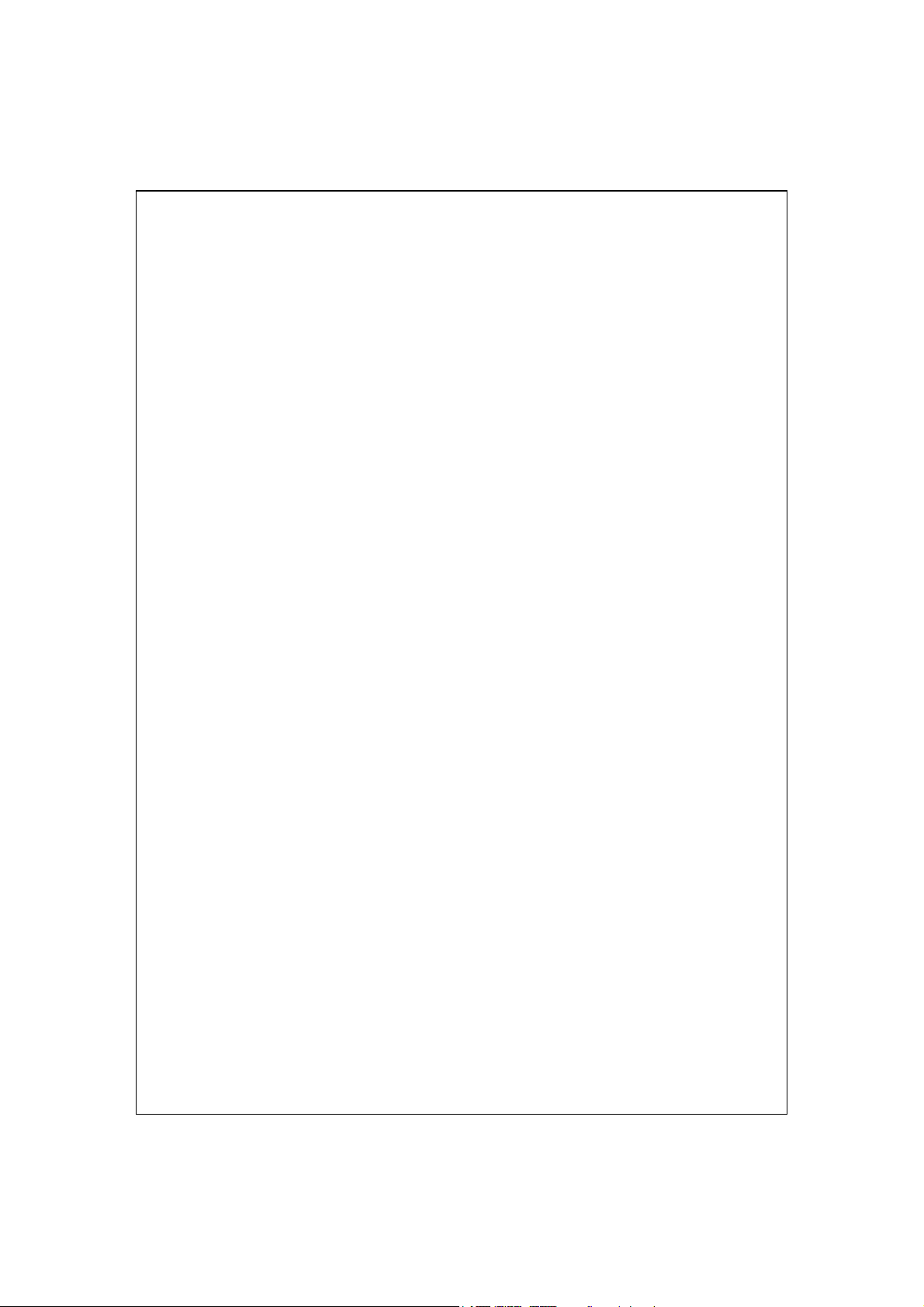
Pocket PC Phone
Manuale utente generico
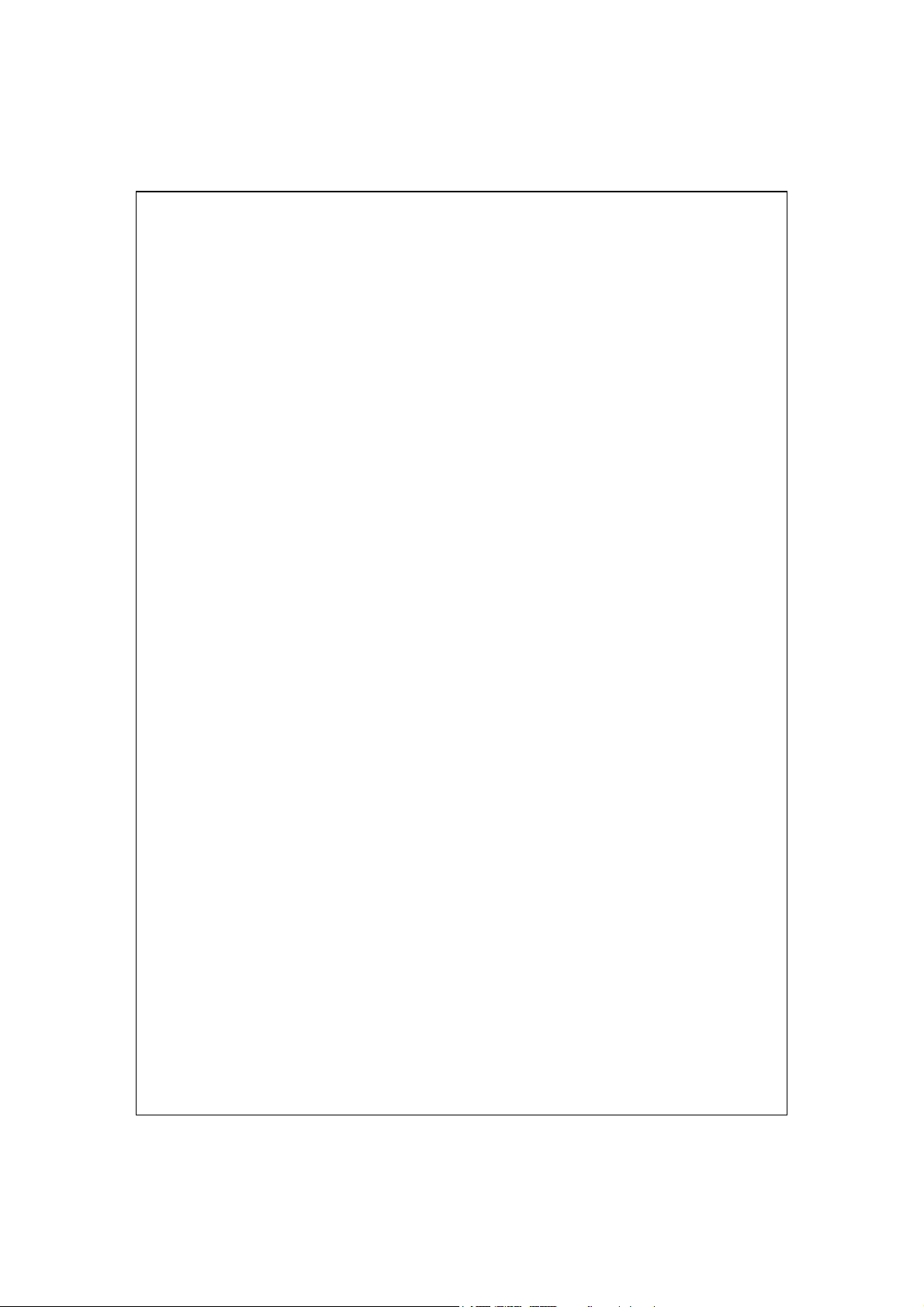
Copyright © 2009. Acer Incorporated.
Tutti i diritti riservati.
Pocket PC Phone Manuale utente generico
Prima edizion: 02/2009
Le informazioni contenute in questa pubblicazione sono soggette a modifiche
periodiche, senza obbligo di preavviso ad alcuna persona. Tali modifiche saranno
incorporate nelle nuove edizioni di questo manuale, o in documenti e
pubblicazioni integrative. Il costruttore non rilascia dichiarazioni, né garanzie di
commerciabilità o di idoneità ad uno scopo specifico.
Trascrivere nello spazio sottostante il numero di modello, il numero di serie, la
data d'acquisto e il luogo d'acquisto.Il numero di serie e il numero di modello
sono riportati sull'etichetta applicata sul prodotto.In tutta la corrispondenza
relativa all'unità si dovranno sempre citare numero di serie, numero di modello e
data e luogo d'acquisto.
È severamente vietato riprodurre, memorizzare in un sistema di recupero o
trasmettere parti di questa pubblicazione, in qualsiasi forma o con qualsiasi
mezzo, elettronico, meccanico, fotocopie, registrazioni o altro, senza la previa
autorizzazione scritta della Acer Incorporated.
Pocket PC Phone
Numero di modello: _____________________________
Numero di serie: ________________________________
Data di acquisto: ________________________________
Luogo d'acquisto: _______________________________
Acer e il logo Acer sono marchi registrati di Acer Incorporated. Gli altri nomi di
prodotto o marchi registrati delle società sono utilizzati nel presente documento
solo a scopo di identificazione e appartengono ai rispettivi proprietari.
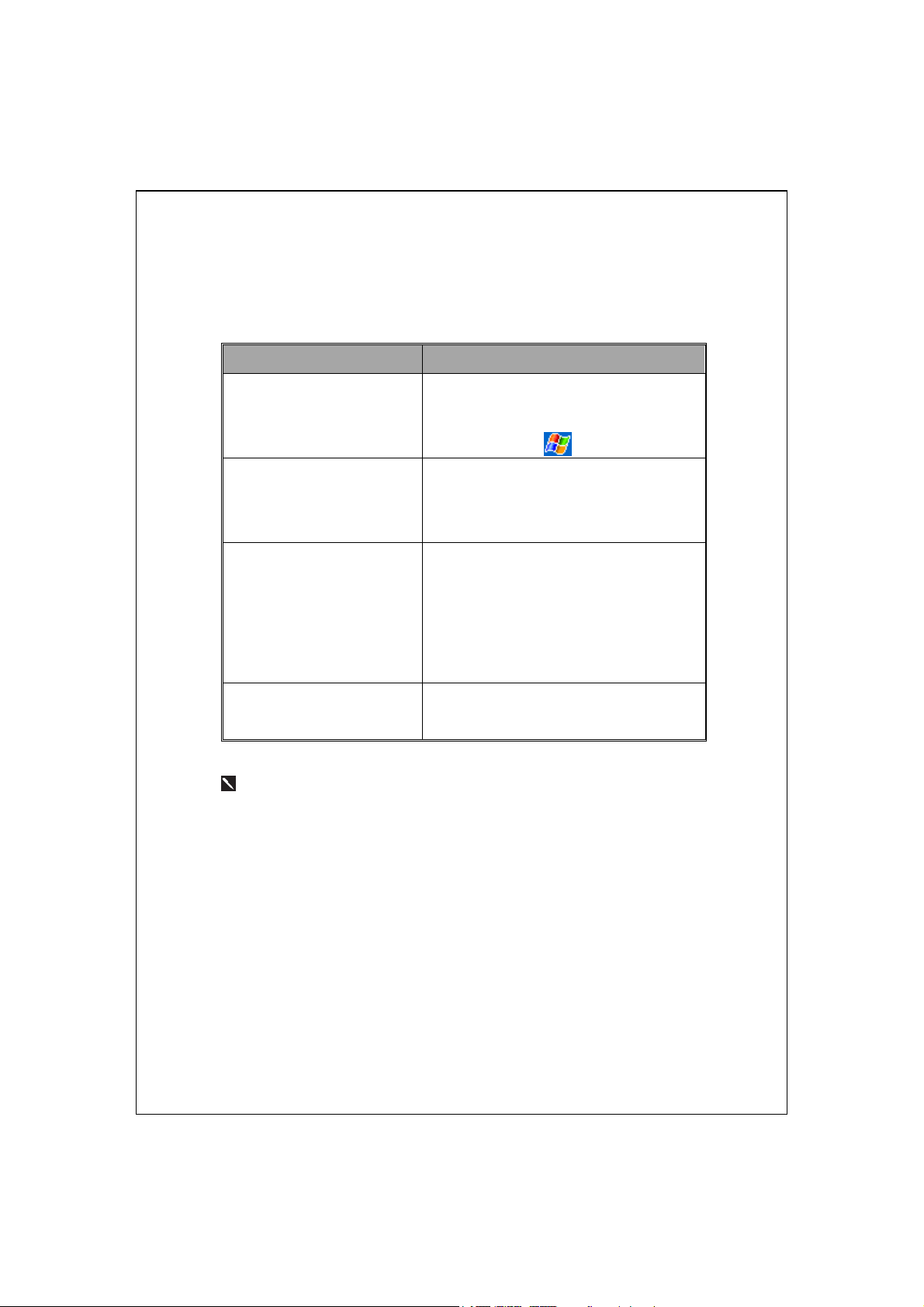
Dove trovare le informazioni
Informazioni su: Si veda:
i
Programmi per il Pocket
PC
Altri programmi che
possono essere installati
nel Pocket PC
Per il collegamento e la
sincronizzazione con un
desktop computer
Aggiornare le
informazioni su Pocket PC
Questo documento elenca le funzioni, le specifiche e le
illustrazioni a solo scopo di riferimento. Il prodotto
Si veda questa Guida Utente e la
Guida del Pocket PC. Per visualizare la
Guida, toccare
Il CD di avvio fornito con il Pocket PC.
Controllare la Guida all’uso che
accompagna il prodotto, oppure
cercare nella Guida in linea del PC o
del Pocket PC l’aiuto relativo agli
strumenti di sincronizzazione.
http://www.microsoft.com/windowsm
obile/
e quindi Guida.
effettivamente acquistato deve essere preso come standard.
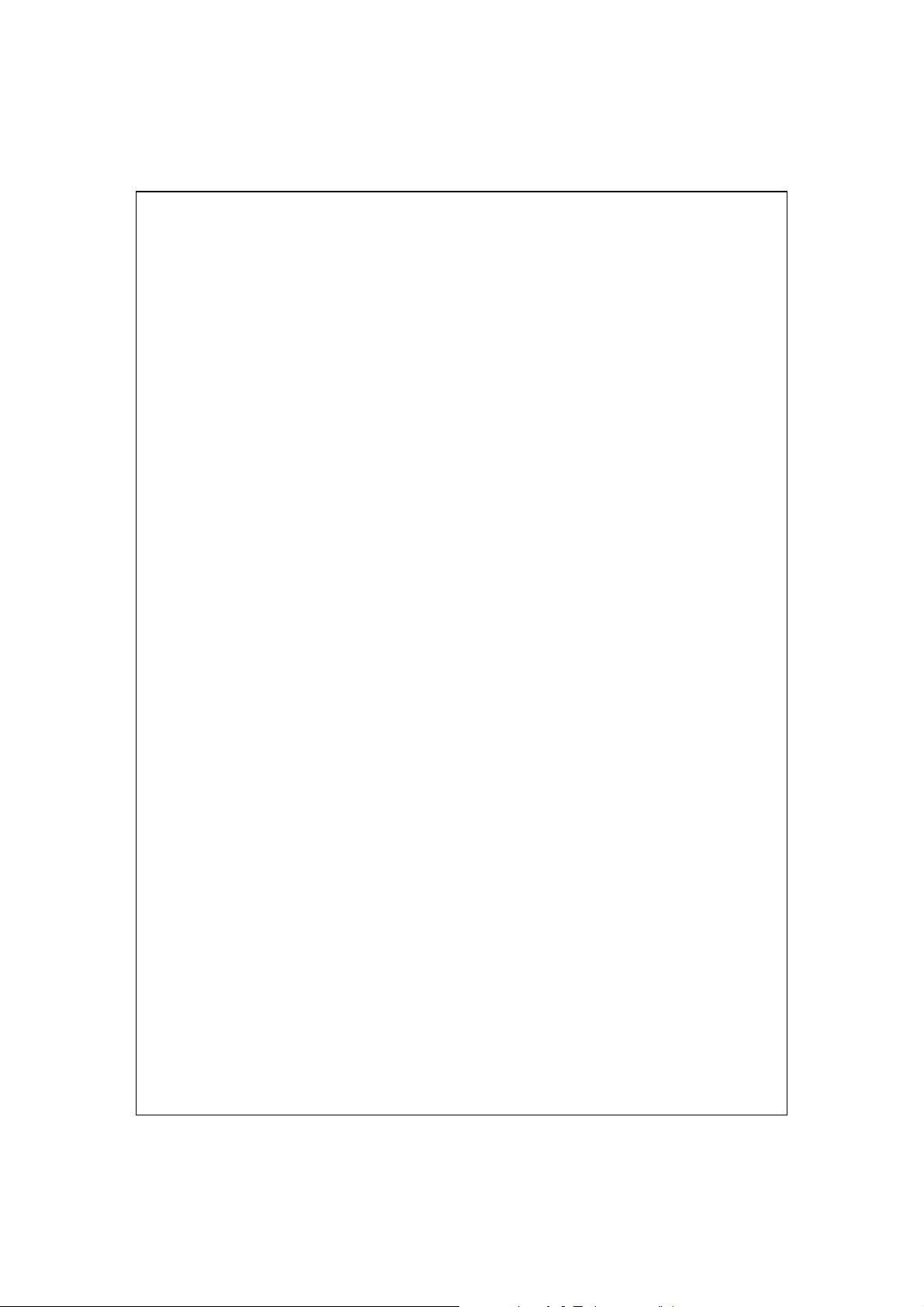
ii
Norme di sicurezza
Leggere attentamente prima di procedere.
U
Evitare di applicare eccessiva pressione sullo schermo sensibile al
U
tocco, soprattutto quando si utililizza lo stilo o le dita.
Nel caso di danni al Pocket PC, riconsegnarlo al rivenditore per
U
eseguire le riparazioni. Non tentare di smontare da soli il Pocket
PC; in caso contrario la garanzia verrà annullata.
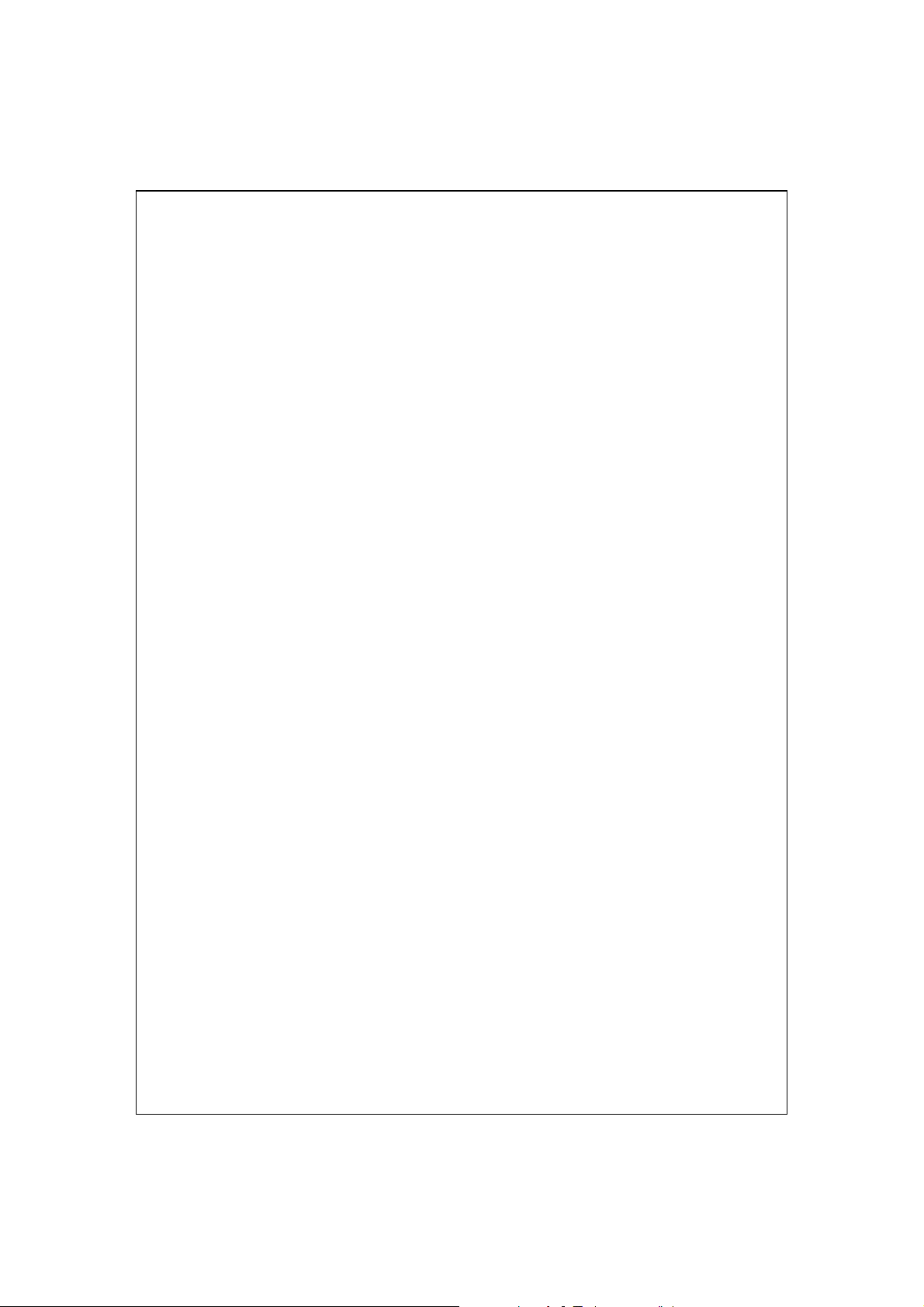
Informazioni per la Salute e la Sicurezza
Sicurezza Elettrica e della Batteria
Utilizzare SOLAMENTE accessori approvati dal costruttore.
U
Qualsiasi batteria, adattatore CA o cavo di cui non è stata
provata l’autenticità da parte di un punto di assistenza
autorizzato o dal rivenditore (anche se simili al prodotto
originale in aspetto e specifiche) non devono essere utilizzati
con il Pocket PC. La garanzia del Pocket PC NON copre i Danni
causati dall’uso di prodotti non approvati dal costruttore.
Osservare le specifiche rilasciate dal costruttore della batteria:
U
Evitare di ricaricare la batteria se la temperatura ambiente è
superiore ai 45°C. Non conservare o usare la batteria se la
temperatura ambiente è superiore ai 50ºC. In caso contrario,
può verificarsi una dilatazione della batteria o possono
manifestarsi delle fuoriuscite.
Non provare a disassemblare, martellare, forare o danneggiare
U
la batteria. Il mancato rispetto di questo accorgimento
potrebbe causare lesioni, pericoli o situazioni rischiose.
Sicurezza Ambiente di Applicazione
Non esporre direttamente il Pocket PC a uno dei seguenti
U
ambienti: sbalzi repentini della temperatura , alta temperatura
(ad esempio esposizione diretta alla luce del sole o a stufe),
temperatura estremamente bassa, alta pressione, aree con
interferenza di scariche elettrostatiche o luoghi polverosi o
umidi. Non bagnare o inumidire il Pocket PC con dell’acqua o
con qualsiasi altro liquido.
Non posizionare il Pocket PC nelle vicinanze di apparecchiature
U
elettriche (ad esempio TV, computer, scanner, riproduttori di
dischi, fax, phon, ecc.) che potrebbero generare interferenze
dovute a scariche elettrostatiche.
Evitare di far cadere il Pocket PC o di sottoporlo a grandi
U
urti.Never drop the Pocket PC nor subject it to strong impact.
iii
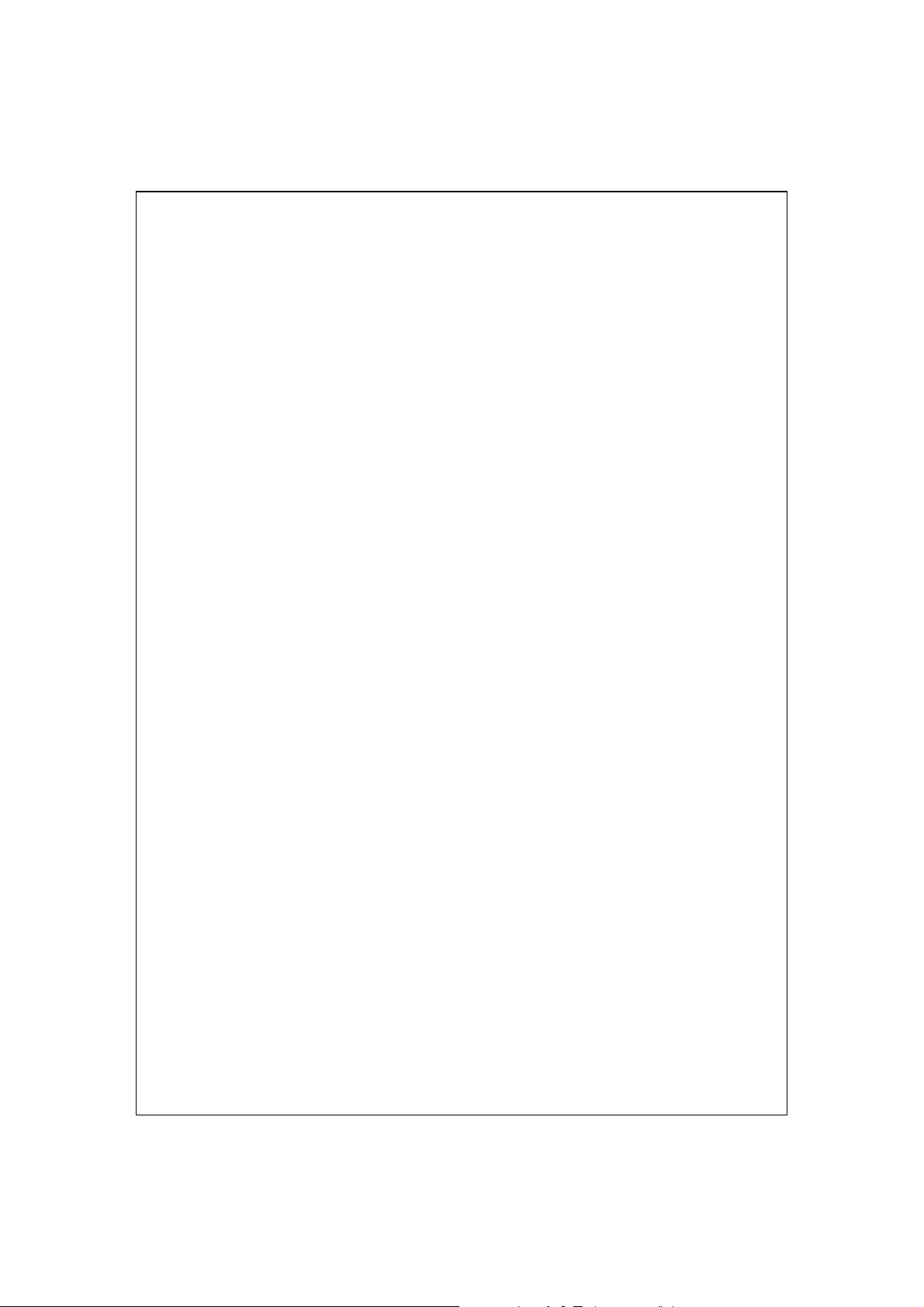
iv
Non usare una penna comune o qualsiasi altro oggetto
U
appuntito per toccare il coperchio o lo schermo (pannello LCD)
del Pocket PC per evitare di danneggiare o graffiare le superfici.
Non usare liquidi corrosivi o volatili per pulire il Pocket PC. Se
U
necessario, usare un panno o tessuto morbido per pulire il
Pocket PC.
Garanzia
Nel caso in cui il Pocket PC risulti danneggiato, riportarlo
U
cortesemente nel luogo di acquisto. Non tentare il
disassemblaggio di questo dispositivo di propria iniziativa per
non annullare la garanzia.
In caso di pericoli derivati da uso non conforme alle norme
U
previste, la società ritiene invalidata la garanzia.
Sicurezza dei Dati
L’azienda non si ritiene responsabile per la perdita dei dati o per
U
il danneggiamento del Pocket PC dovuti a un uso improprio.
Registrare dati importanti nel notebook separatamente o usare
gli accessori USB allegati al prodotto per salvare dati importanti
sul computer o sulla scheda di archiviazione.
Restrizioni alla privacy
Alcuni paesi richiedono la divulgazione senza restrizioni delle
U
conversazioni telefoniche registrate, e richiedono che l’altra
persona coinvolta venga portata a conoscenza del fatto che la
conversazione telefonica viene registrata. È necessario rispettare
le norme e le leggi del proprio Paese quando si utilizza la
funzione di registrazione del telefono Pocket PC.
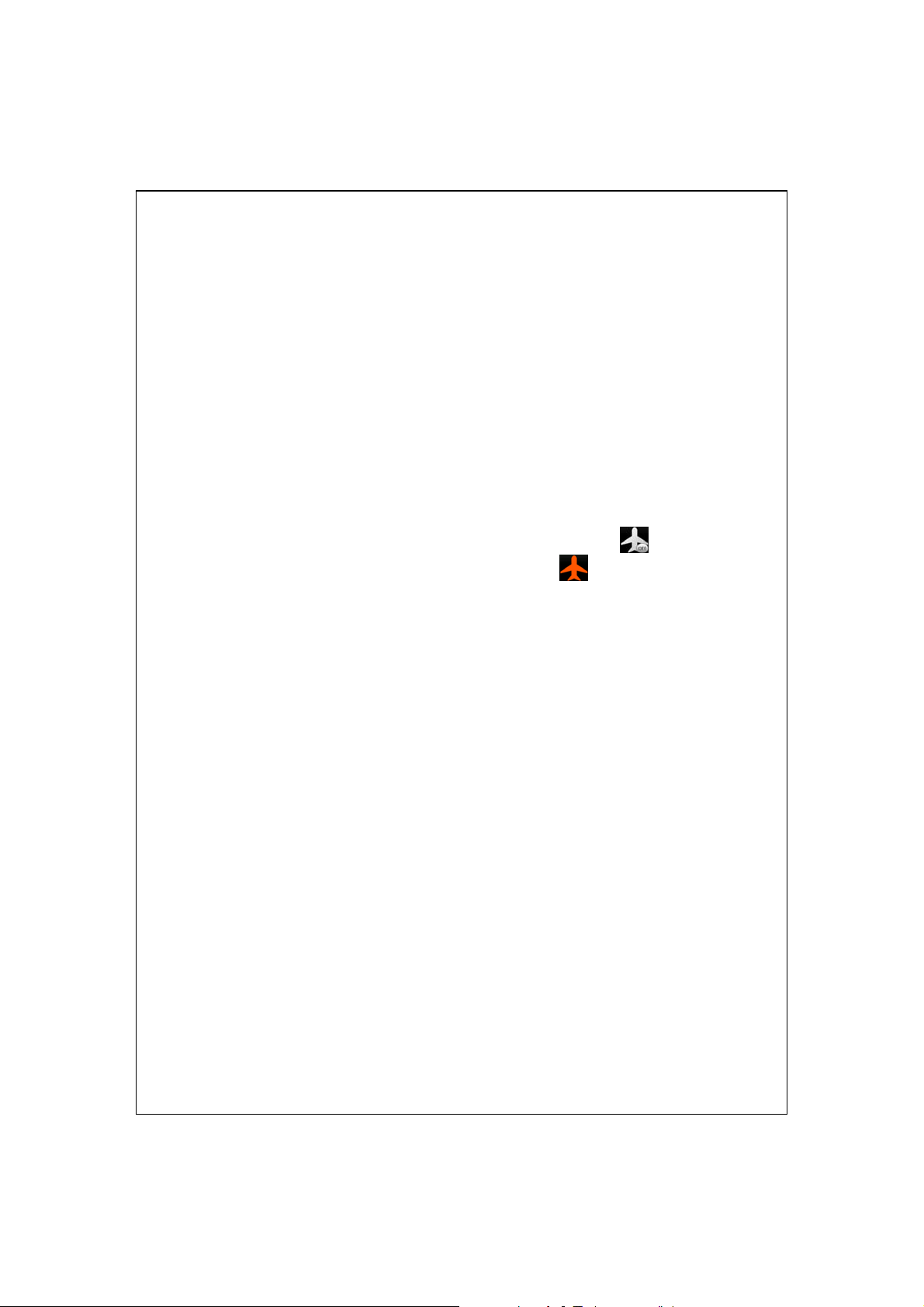
IMPORTANTI PRECAUZIONI DI SICUREZZA
Durante l’uso del prodotto, osservare le precauzioni di sicurezza
U
esposte di seguito per evitare il rischio di responsabilità di tipo
legale e danni.
Sicurezza negli aereoporti, nelle strutture sanitarie e ambienti
infiammabili
Quando ci si trova a bordo degli aerei, all’interno di strutture
U
ospedaliere o alle stazioni di rifornimento, dove la
comunicazione wireless è proibita, avviare Communication
v
Manager (Gestore comunicaz.) e poi toccare il tasto
Quando l'icona diventa di colore arancione
Modalità Aereo è attivata e la connessione wireless del Pocket
PC è disabilitata.
Sicurezza sugli aeromobili
A causa delle possibile interferenze causate dal prodotto al
U
sistema di navigazione e alla rete di comunicazione degli aerei,
l’utilizzo del medesimo a bordo di aerei è vietato nella maggior
parte dei paesi.
Interferenze con apparecchiature medicali
Il prodotto potrebbe causare malfunzionamenti in
U
apparecchiature medicali. Il suo uso è vietato nella maggior
parte degli ospedali e delle cliniche.
Restrizioni ambientali
Non utilizzare il prodotto in stazioni di servizio o rifornimento.
U
, la funzione
.
L’uso del prodotto è inoltre vietato presso depositi di
carburante, stabilimenti chimici, e luoghi in cui sono contenuti
esplosivi.
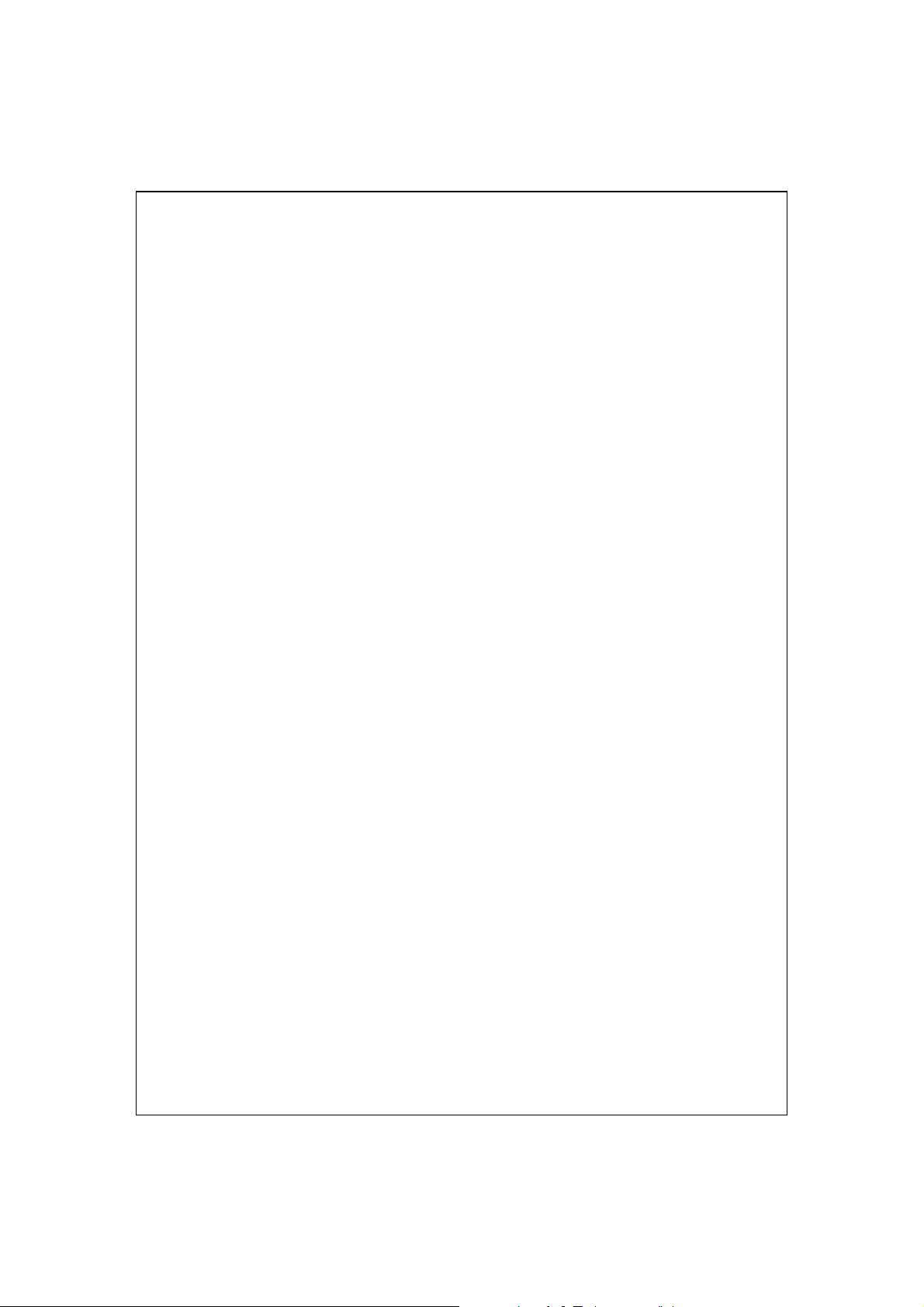
vi
Sicurezza ambientale
Non usare il prodotto in stazioni di servizio, depositi di
U
carburante, stabilimenti chimici o in aree in cui sono in corso
delle esplosioni, o in ambienti potenzialmente esplosivi quali
aree di rifornimento di carburante, sottocoperte di imbarcazioni,
aree di trasferimento di carburante o sostanze chimiche o siti di
stoccaggio, e aree in cui vi è presenza nell’aria di sostanze
chimiche o particelle, quali grani, polvere, o polveri metalliche.
Non trascurare il fatto che scintille in questo tipo di area
potrebbero causare esplosioni o incendi, provocando rischi di
lesione o perfino il decesso.
Atmosfere esplosive
Se ci si trova in una zona con atmosfera potenzialmente
U
esplosiva o in presenza di materiali infiammabili, il prodotto
deve essere spento e l’utente deve rispettare tutti i segnali e le
istruzioni. Le scintille in questo tipo di aree potrebbero causare
esplosioni, provocando rischi di lesioni o perfino di decesso. Si
raccomanda agli utenti di non usare l’apparecchiatura in punti
di rifornimento del carburante o in stazioni di servizio. Si
raccomanda inoltre agli utenti di osservare le restrizioni sull’uso
di apparecchiature radio in depositi di carburante, stabilimenti
chimici, o in aree in cui sono in corso esplosioni. Le aree con
atmosfere potenzialmente esplosive sono spesso, ma non
sempre, chiaramente indicate. Includono aree di rifornimento di
carburante, sottocoperte di imbarcazioni, aree di trasferimento
di carburante o materiale chimico o siti di stoccaggio, e aree
dove l’aria contiene composti chimici o particelle, quali grani,
polveri o polveri di metallo.
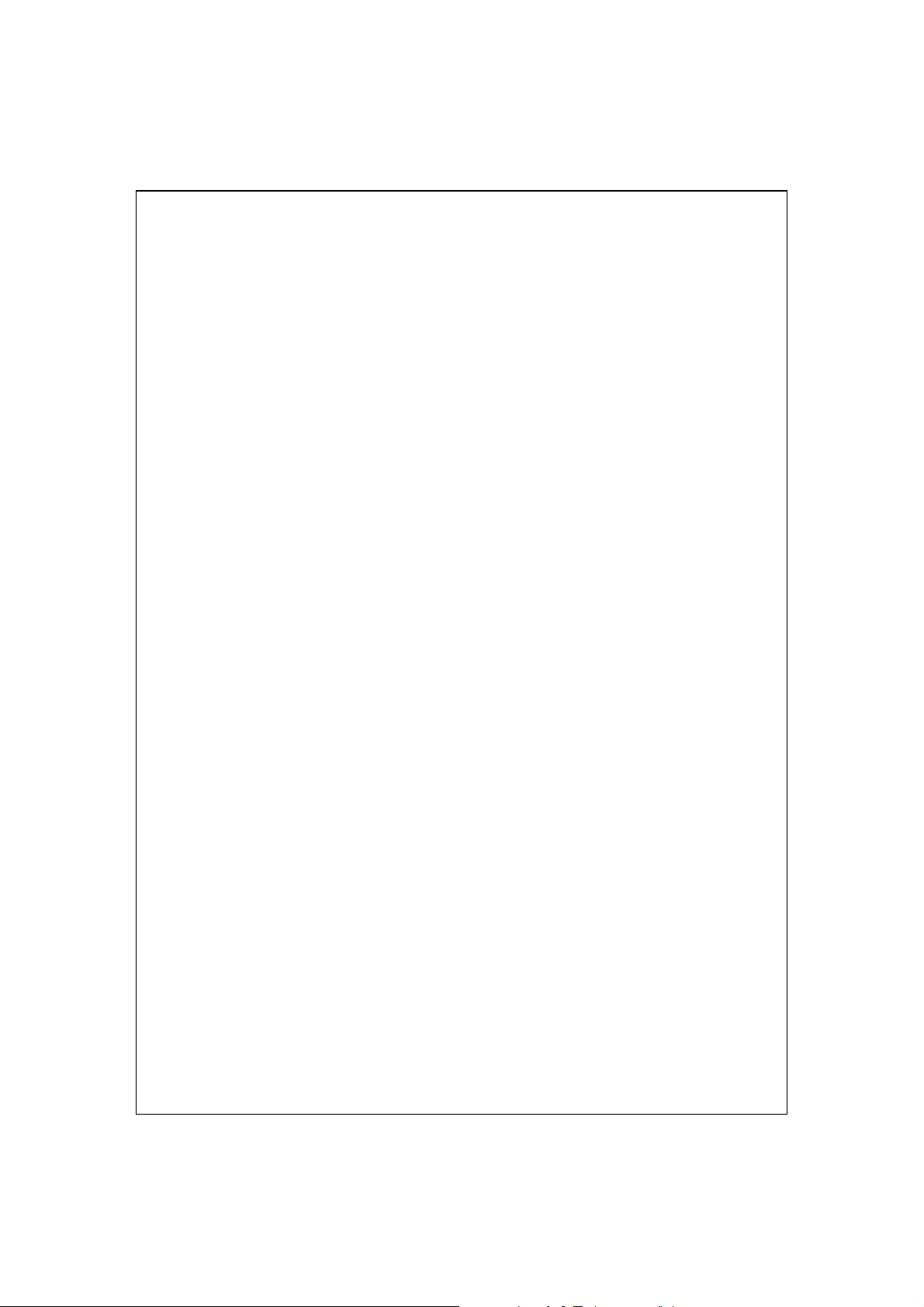
Radiazione non ionizzante
Questo prodotto dovrebbe operare nelle normali condizioni
U
suggerite per garantire le prestazioni di emissione di radiazioni
e la sicurezza delle interferenze. Come per altre apparecchiature
mobili di radiotrasmissione, gli utenti sono informati che per
una soddisfacente operatività delle medesime e per la
salvaguardia della sicurezza personale, è raccomandato di non
consentire a nessuna parte del proprio corpo di essere troppo
vicina all’antenna durante il funzionamento.
Sicurezza stradale
Ai guidatori di veicoli in movimento non è permesso di utilizzare
U
i servizi telefonici di apparecchi portatili, eccezion fatta per i casi
di emergenza. In alcuni paesi, è consentito l’uso di dispositivi
con viva voce.
vii
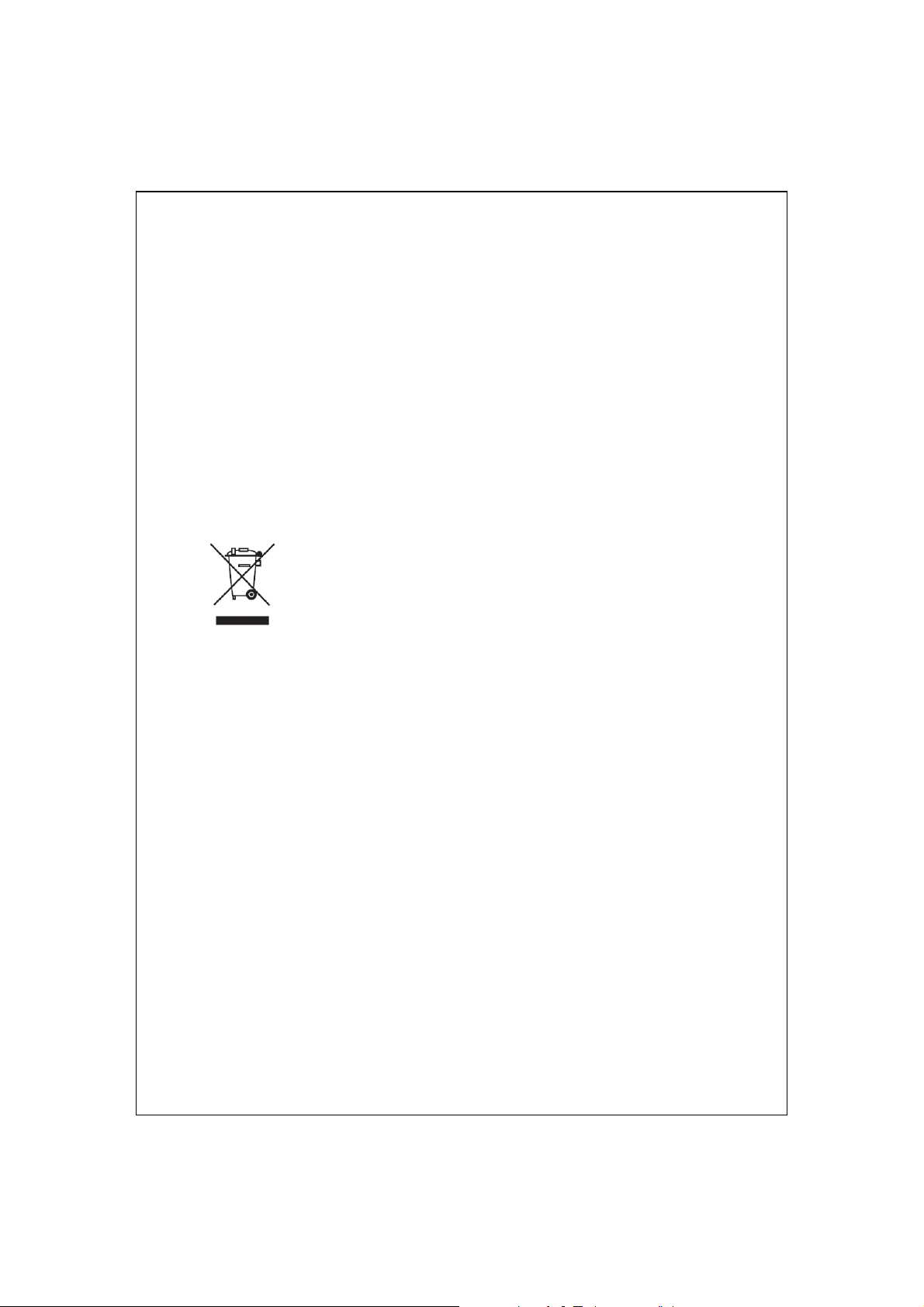
viii
Direttiva WEEE
La Direttiva sullo smaltimento dei rifiuti elettrici ed elettronici
(WEEE), inserita nella legislatura europea il 13 febbraio del 2003,
ha determinato un cambiamento importante nel trattamento delle
apparecchiature elettriche al termine della loro loro vita utile.
Le finalità della Direttiva, prevedono come priorità principale, la
prevenzidello smaltimento dei rifiuti elettrici ed elettronici, oltre
alla promozione del del riutilizzo, riciclaggio e di altre forme di
recupero di questi rifiuti, in modo da ridurne lo smaltimento.
Il logo WEEE (riportato a sinistra) presentre sul prodotto
indica che il prodotto non deve essere smaltito o gettato con
i rifiuti domestici generici. L’utente ha la responsabilità di
smaltire tutte le apparecchiature elettriche ed elettroniche
portandole presso un punto di raccolta specifico per il
riciclaggio di tali rifiuti pericolosi. La raccolta differenziata
ed il recupero corretto dei rifiuti generati dalle
apparecchiature elettriche ed elettroniche al momento dello
smaltimento ci aiuterà a conservare le risorse naturali.
Inoltre, il riciclaggio corretto dei rifiuti elettrici ed elettronici
ci aiuterà a garantire la sicurezza della salute umana e
dell’ambiente.
Per avere maggiori informazioni in merito allo smaltimento dei
rifiuti elettrici ed elettronici, al recupero ed ai punti di raccolta, si
raccomanda di contattare le autorità della proprias città, il servizio
per la raccolta dei rifiuti domestici, il punto vendita presso il quale
è stata acquistata l’apparecchiatura o il costruttore
dell’apparecchiatura.
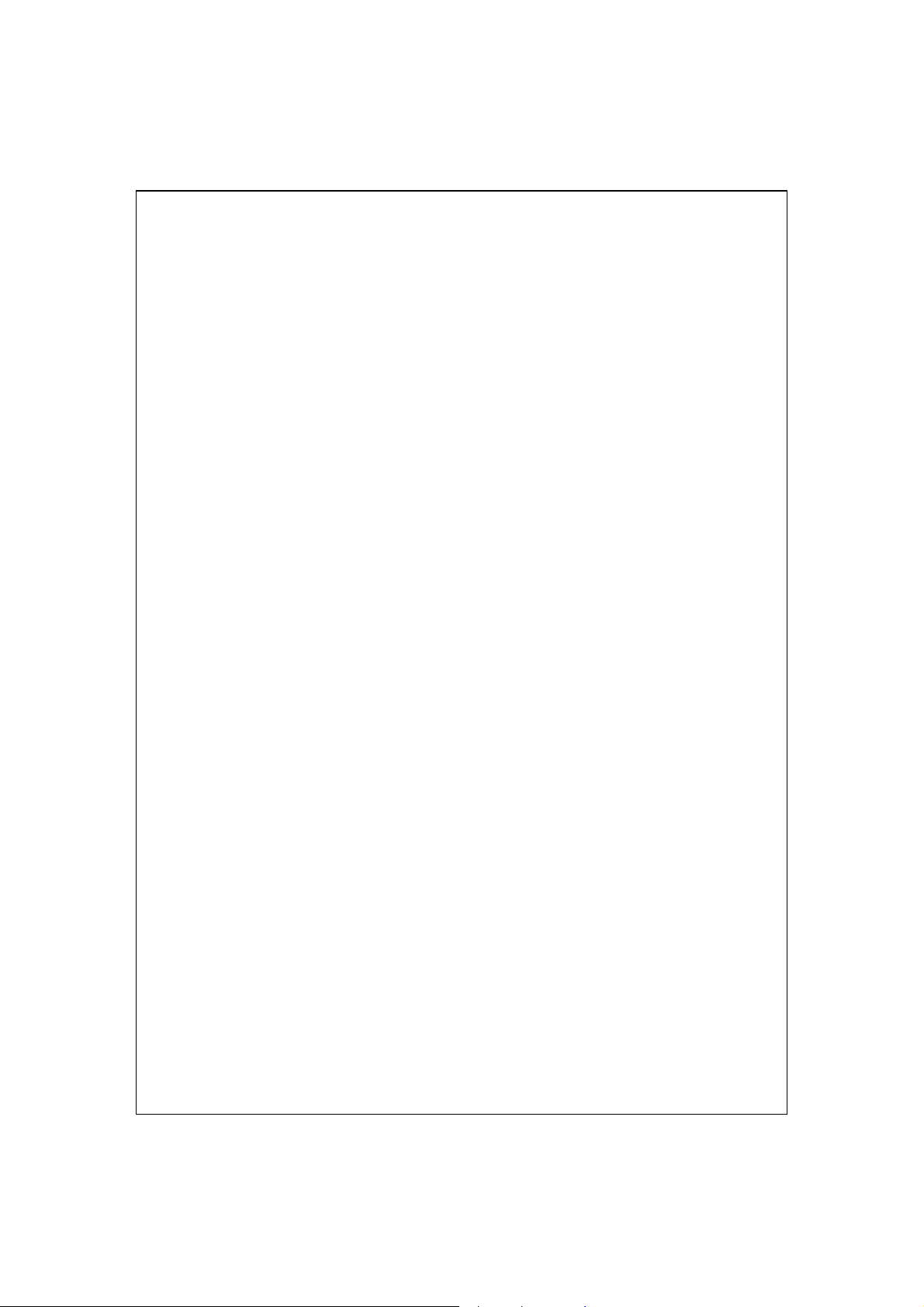
1
Dove trovare le informazioni i
Norme di sicurezza ii
Informazioni per la Salute e la Sicurezza iii
Direttiva WEEE viii
1
Uso del Pocket PC / 1-1
Accensione e spegnimento 1-1
Modalità Sleep 1-1
Impostazioni Preferite Alimentazione 1-2
Accendere la schermata 1-3
Retroilluminazione 1-3
Modalità di spegnimento 1-4
Uso dello stilo 1-4
ControlloTouch 1-5
Avvio 1-7
Schermo 1-7
Sensore gravità 1-9
Schermata Oggi 1-10
Indice
Programmi 1-13
Applicativi di sistema 1-16
Introduzione 1-19
Spb Mobile Shell 1-20
Avviare Spb Mobile Shell 1-20
Uso di Spb Mobile Shell 1-22
Configurare Spb Mobile Shell 1-26
2
Personalizzare il Pocket PC / 2-1
Regolare le impostazioni 2-1
Notifiche 2-2
Microfono 2-3
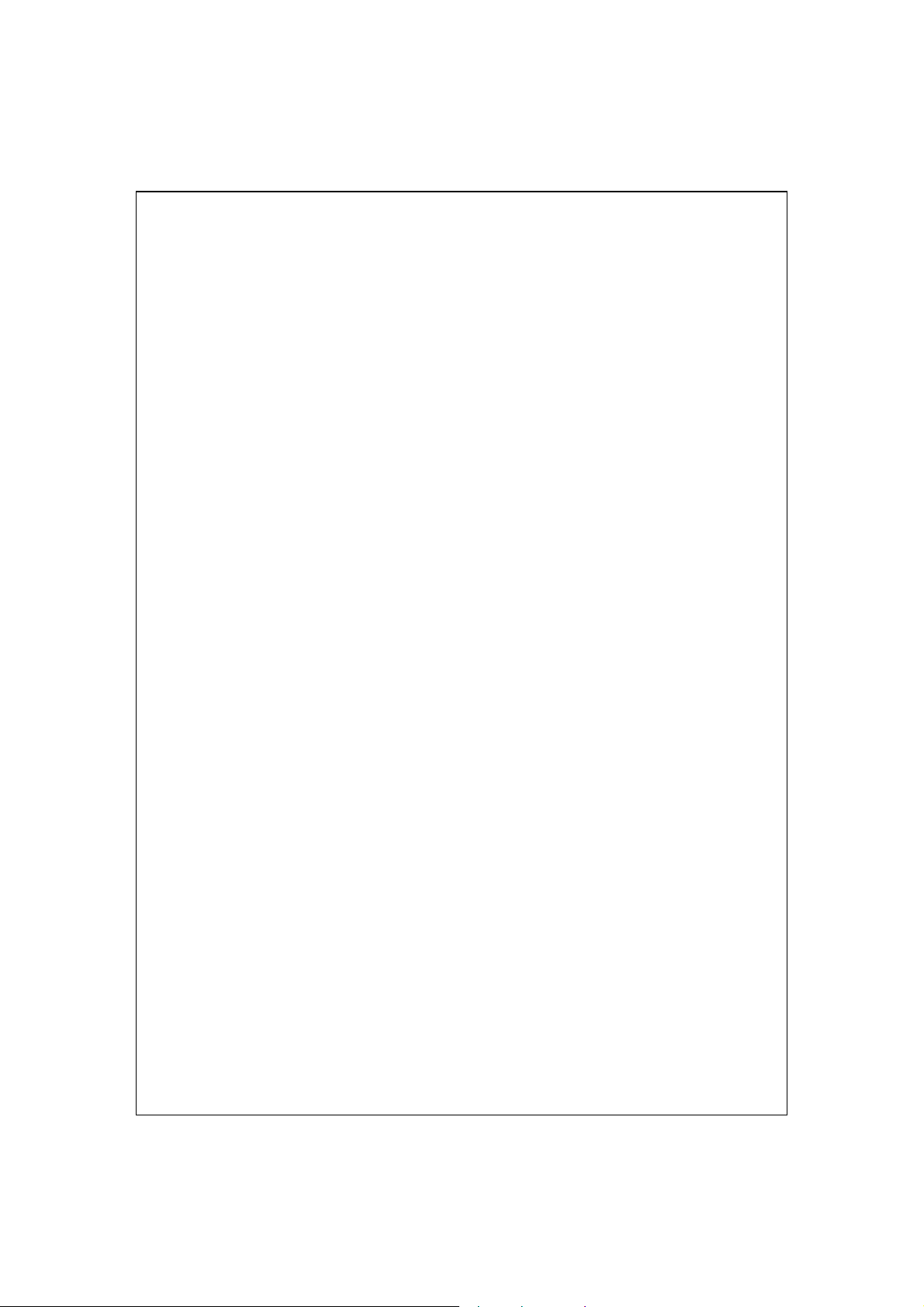
2
Regolare il volume 2-4
Trovare e organizzare le informazioni 2-5
Barra di Navigazione e Barra di Comando 2-7
Menu di Pop-up 2-8
Ridefinire i Tasti di Accesso Rapido 2-9
Inserire informazioni sul Pocket PC 2-10
Inserire del Testo usando il Pannello di
Immissione 2-10
Digitare con la tastiera software 2-13
Usare il Riconoscitore elaborato 2-13
Usare il Riconoscitore naturale 2-13
Selezionare il testo digitato 2-14
Scrivere sullo schermo 2-14
Scrivere sullo schermo 2-15
Selezionare la scrittura 2-16
Disegnare sullo schermo 2-17
Creare un disegno 2-17
Selezionare un disegno 2-18
Registrare un messaggio 2-18
Creare una registrazione 2-19
Voice Commander 2-20
3
Usare il telefono / 3-1
Accendere o spegnere gli schermi 3-2
Uso dell’auricolare 3-3
Lato telefono 3-4
Primo utilizzo del telefono 3-10
Funzioni 3-13
Informazioni sui contatti 3-13
Informazioni sulle chiamate 3-16
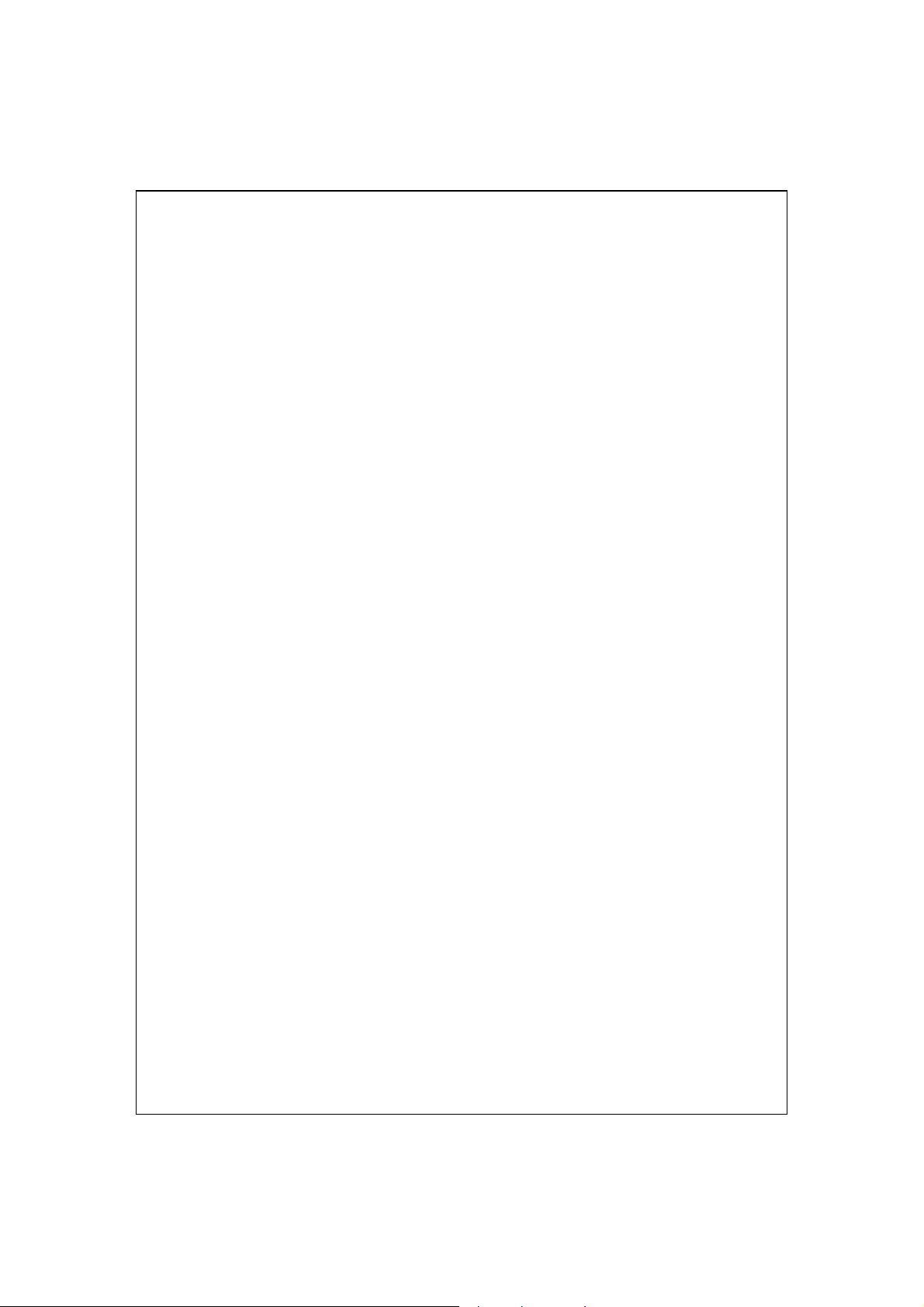
3
Lettura dei messaggi SMS 3-18
Informazioni sul menu 3-19
Lato Pocket PC 3-22
Primo utilizzo del telefono 3-23
Regolare il volume del Telefono 3-24
Barra degli strumenti 3-26
Chiamare da Contatti 3-29
Chiamare da Composizione rapida 3-30
Chiamare dalla Cronologia Chiamate 3-31
Personalizzare il telefono 3-32
Programmi Applicativi per il Telefono 3-33
Gestione SIM 3-33
Visualizzazione Standard 3-33
Visualizzazione a tutto schermo 3-34
Copiare le informazioni della rubrica 3-35
Gestione SMS 3-36
Kit Strumenti SIM 3-36
Inviare SMS 3-37
Composizione rapida 3-38
Tasto di accesso rapido 3-38
Schermata Numeri di Uso più frequente 3-39
Indice Contatti Chiamate 3-40
4
Connessioni / 4-1
Gestore comunicaz. 4-1
Connettersi a Internet 4-4
Procedura guidata di connessione 4-4
Impostare la connessione GPRS 4-6
Avviare la connessione GPRS 4-8
Disconnettere il GPRS 4-10
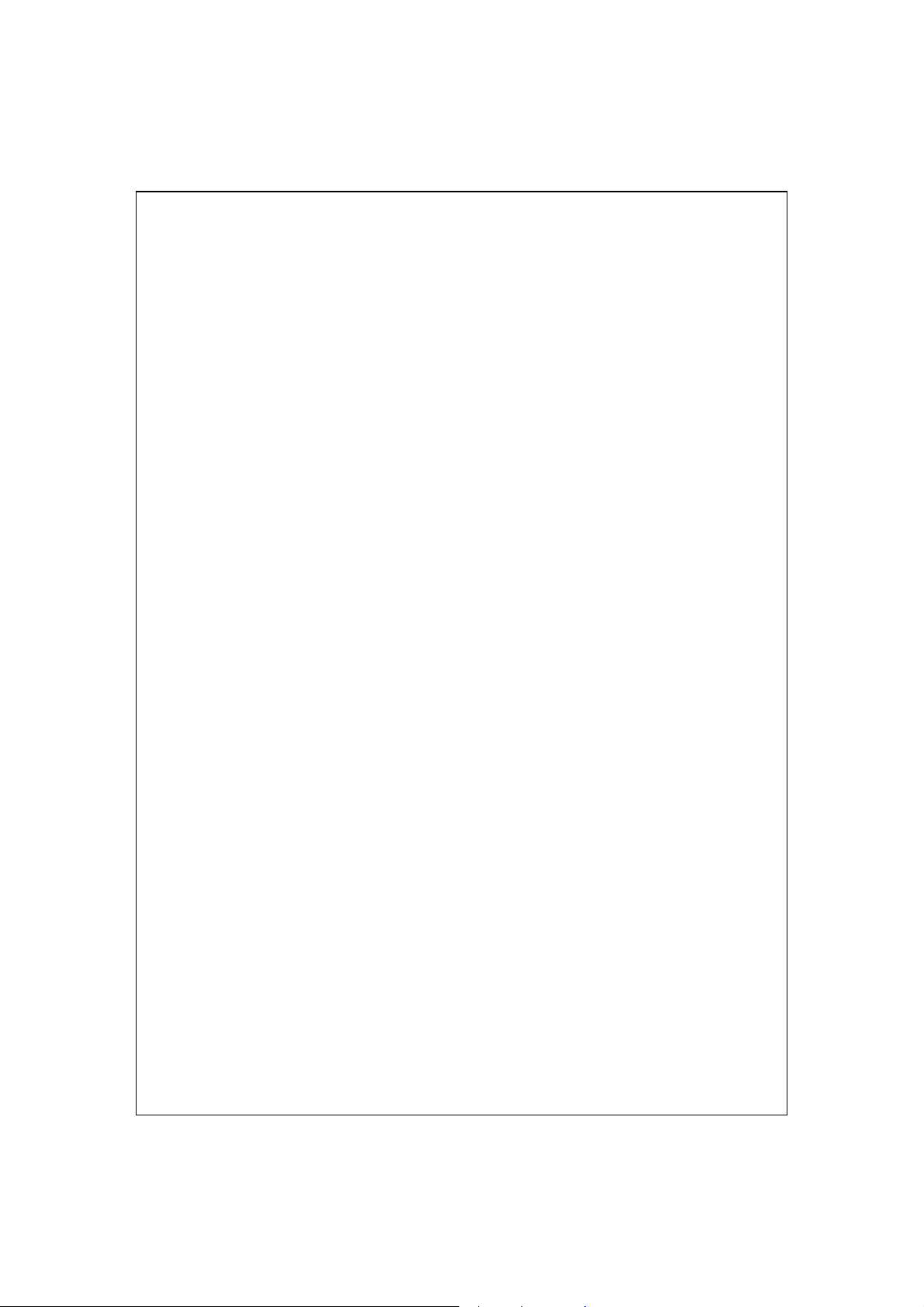
4
Usare Bluetooth 4-11
Configurare la connessione Bluetooth 4-12
Condivisione Internet 4-16
Tipo CSD 4-17
Connettersi a un Personal Computer 4-18
Trasmissione LAN Wireless 4-18
5
Uso della LAN Wireless / 5-1
Connessione alla LAN Wireless 5-2
Configurazione della rete wireless 5-3
Scenari della configurazione WLAN 5-3
Configurazione della rete wireless (Far riferimento
a una normale configurazione di rete) 5-4
Configurazione della rete wireless (Far riferimento
alla configurazione del Proxy) 5-8
6
Sincronizzazione / 6-1
Windows Vista 6-1
Windows XP/2000/98 6-3
Installare e Usare ActiveSync 6-4
Sincronizzazione USB 6-6
Strumento di sincronizzazione del Pocket PC 6-9
Domande sulla sincronizzazione 6-10
Sincronizzare attraverso Bluetooth 6-10
7
Navigazione satellitare a comando vocale / 7-1
Installazione dispositivo di navigazione 7-1
Installazione del software di navigazione GPS 7-1
Condizioni per l’uso del sistema di navigazione
GPS per automobile 7-2
Aggiornamento dei dati Satellite (Non supportato
negli USA) 7-4
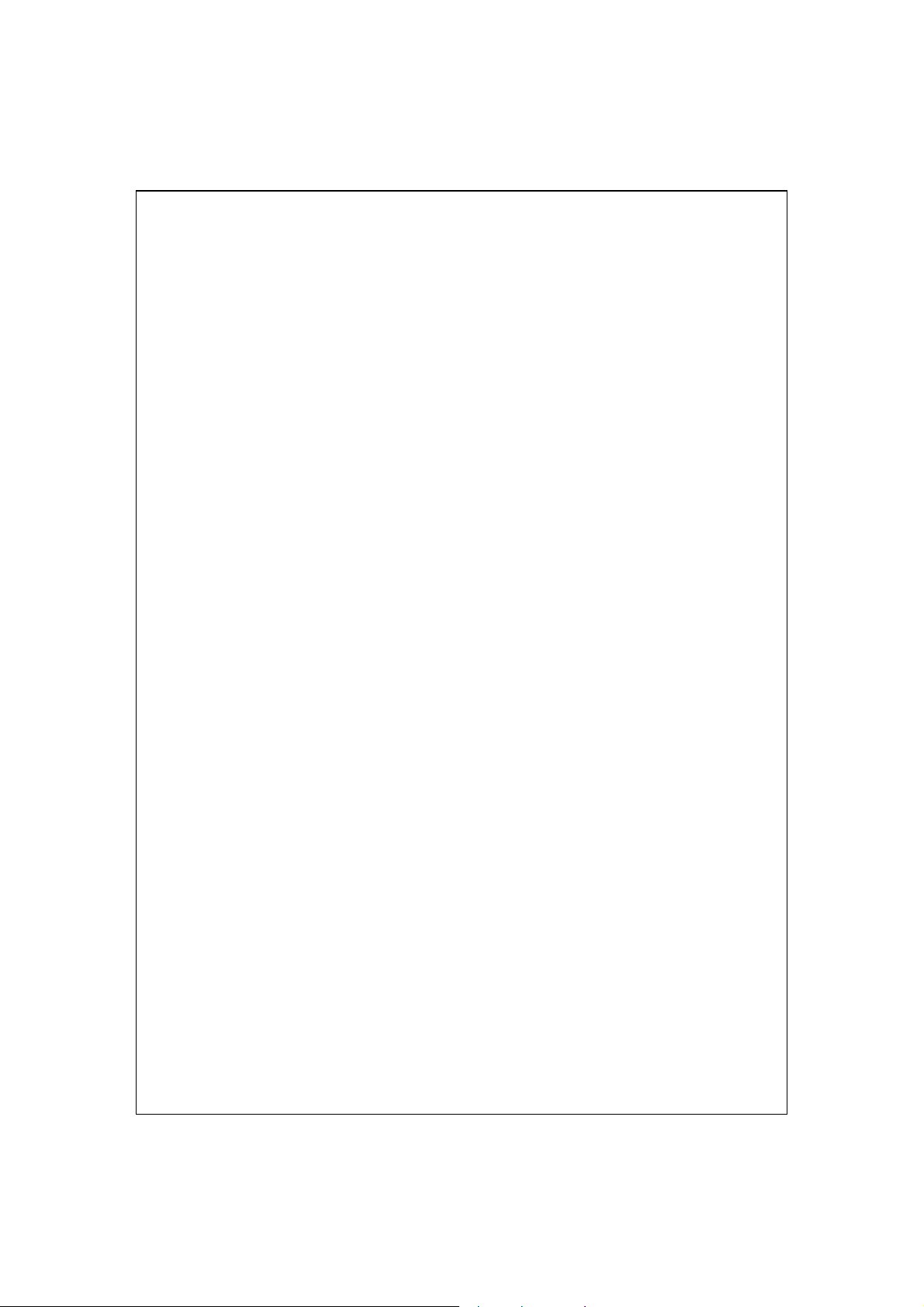
Location SMS 7-7
5
GPS Viewer 7-9
8
Inviare e Ricevere Messaggi / 8-1
Messaggi di Posta elettronica e SMS 8-2
Sincronizzare Messaggi di posta elettronica 8-3
Connettersi direttamente al Server di posta
elettronica 8-4
Setup del Server di Posta Elettronica 8-5
Posta elettronica e SMS 8-7
Avviso Direct Push Technology 8-10
Impostazioni dell’avviso Direct Push
Technology 8-10
Windows Live™ Messenger 8-13
Setup 8-14
Lavorare con i Contatti 8-15
Chattare con i contatti 8-16
MMS Message 8-17
Creare e modificare MMS 8-17
9
Multimediale / 9-1
Usare la fotocamera 9-1
Come si usa la videocamera? 9-1
Strumenti comuni della fotocamera 9-5
Modalità fotocamera 9-6
Strumenti comuni della videocamera 9-8
Modalità videocamera 9-9
Configurazione avanzata della fotocamera
o della videocamera 9-10
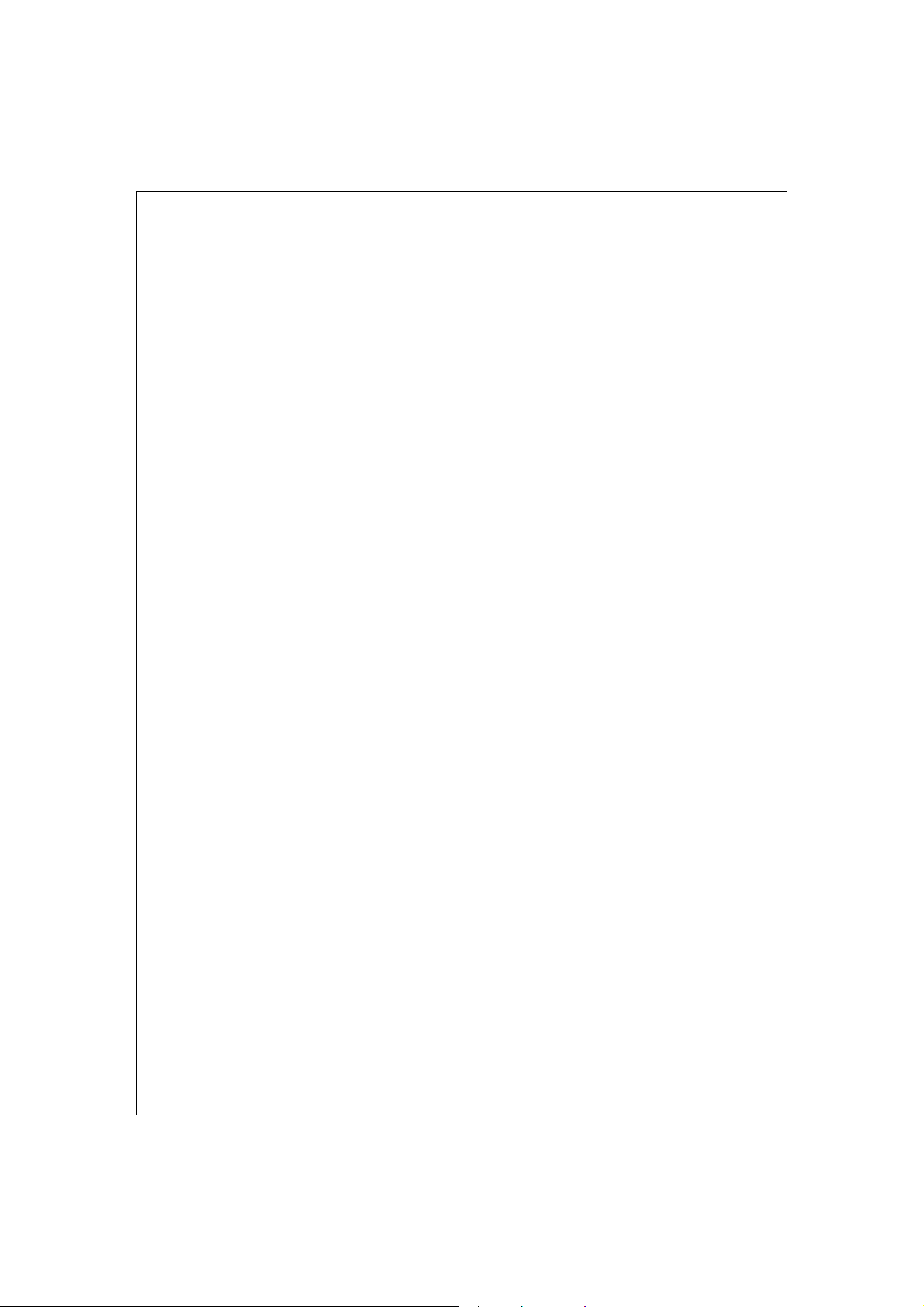
6
Album 9-12
Anteprima informazioni Album 9-12
Impostazioni presetnazione 9-14
Sintonizzatore FM 9-15
10
Programmi allegati / 10-1
Calendario: Programmare Appuntamenti e Riunioni 10-2
Creare un Appuntamento 10-3
Usare la schermata Sommario 10-4
Creare Richieste di Riunioni 10-4
Programmare una riunione 10-5
Contatti: Rintracciare Amici e Colleghi 10-6
Creare un Contatto 10-7
Trovare un Contatto 10-8
Usare la schermata Sommario 10-9
Attività: Conservare un elenco di “Cose da fare” 10-10
Creare un’attività 10-10
Creare un’attività 10-11
Usare la schermata Sommario 10-12
Note: Catturare Pensieri e Idee 10-13
Creare un Appunto 10-14
Word Mobile 10-15
Excel Mobile 10-18
Suggerimenti per lavorare in Excel Mobile 10-20
PowerPoint Mobile 10-21
Windows Media Player 10-22
Internet Explorer 10-24
Usare Internet Explorer 10-24
Esplorare internet 10-25
Visualizzare Preferiti portatili e Canali 10-26
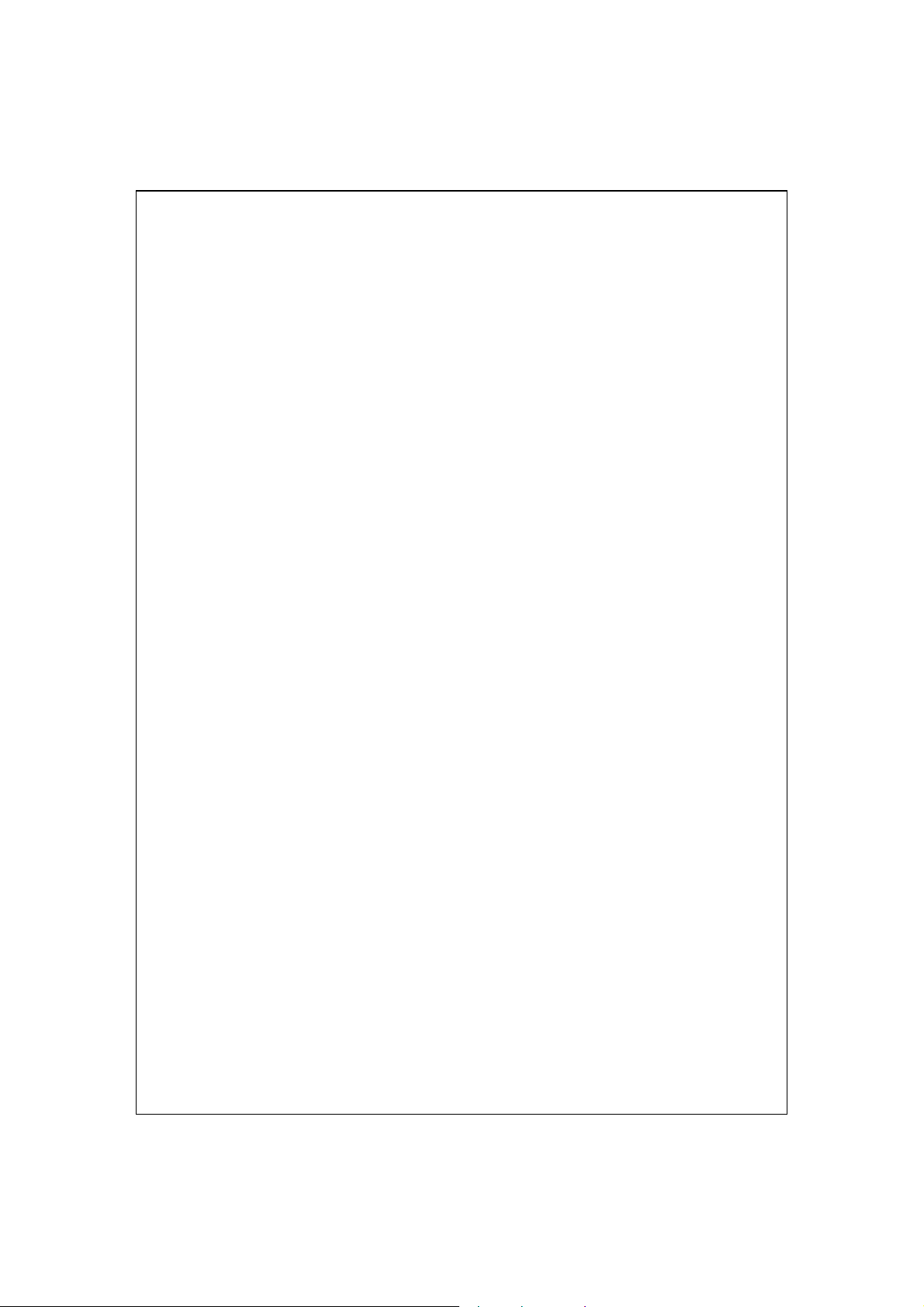
7
Cartella Preferiti Portatili 10-26
Link Preferiti 10-27
Sincronizzare i Preferiti portatili 10-27
Creare i Preferiti portatili 10-27
Risparmiare la memoria del Pocket PC 10-28
11
Manutenzione del Pocket PC / 11-1
Utility per il Backup 11-1
Spazio di archiviazione 11-1
File di backup 11-2
Modalità Procedura guidata 11-2
Modalità Standard 11-2
Opzioni Impostazioni avanzate 11-3
Ripristinare i File 11-5
Modalità Procedura guidata 11-5
Modalità Standard 11-6
Aggiungere o rimuovere Programmi 11-7
Aggiungere programmi usando gli strumenti di
sincronizzazione 11-7
Aggiungere un Programma Direttamente da
Internet 11-9
Aggiungere un Programma dal Menu Avvio 11-10
Rimuovere Programmi 11-11
Gestire la Memoria 11-12
Visualizzare lo Stato della Memoria 11-12
Trovare la memoria disponibile 11-13
Ottimizzazione della memoria 11-16
Informazioni di Sistema 11-17
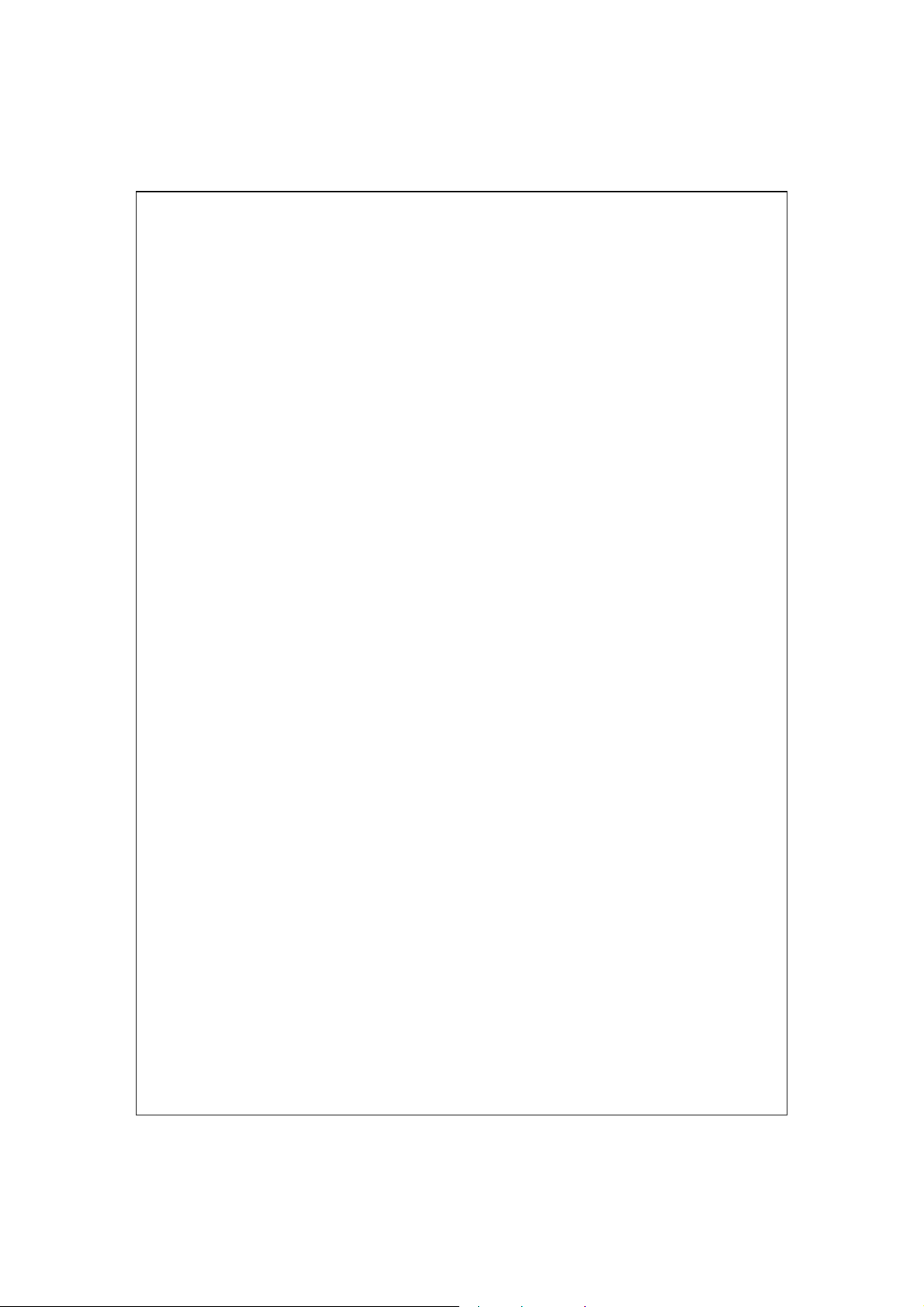
8
12
Voice Commander / 12-1
Avviare Voice Commander 12-2
Voice Commander 12-3
Impostazione Voice Commander 12-6
Pagina Impostazioni Contatti 12-6
Pagina Impostazioni Applicazione 12-9
Pagina Impostazioni musica 12-12
Pagina Impostazioni Addestramento per cifre 12-14
Digit Settings Page 12-17
Pagina Impostazioni avanzate 12-18
Domande più frequenti 12-19
13
Domande più frequenti / 13-1
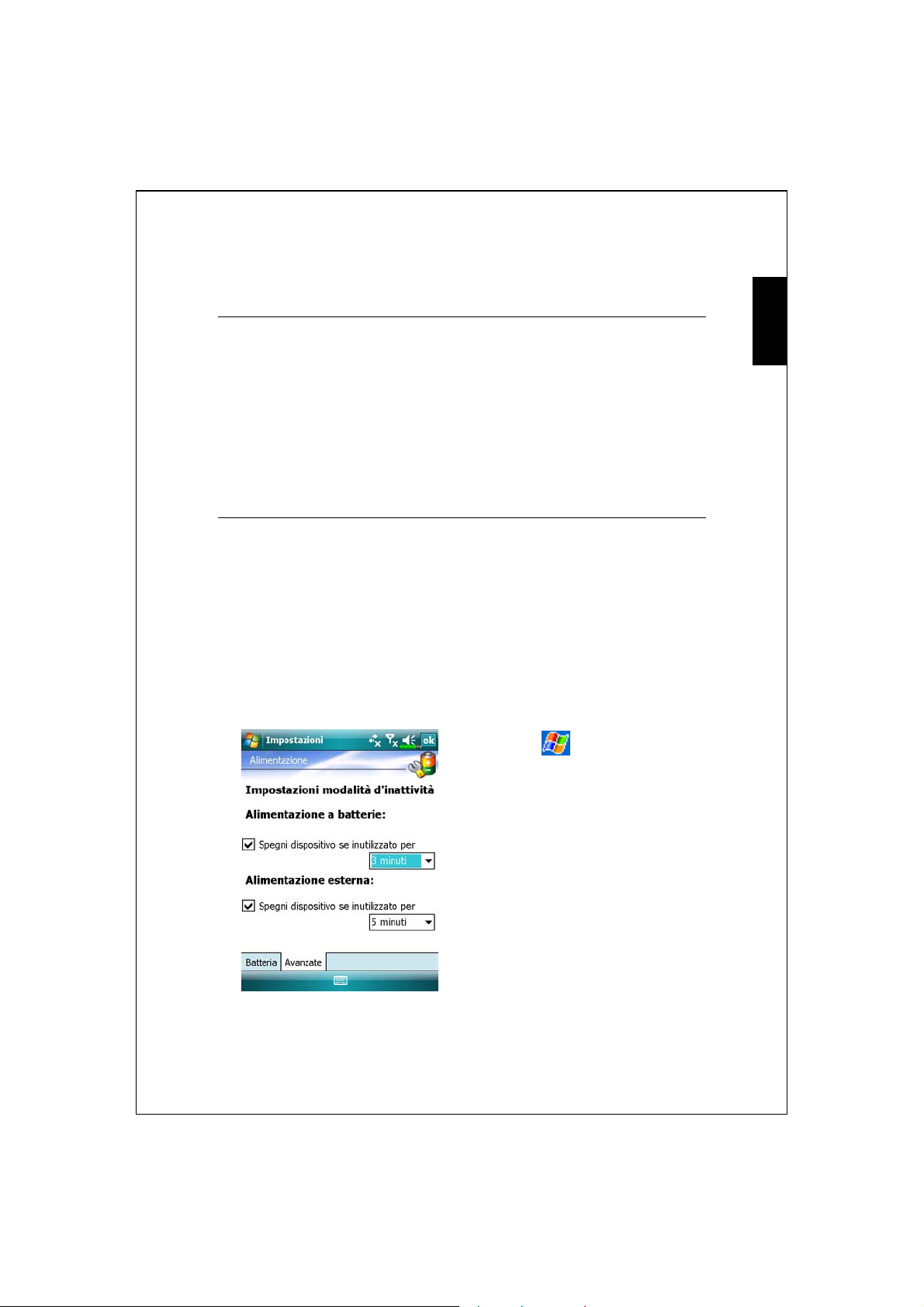
Uso del Pocket PC
1-1
1
Uso del Pocket PC /
Accensione e spegnimento
Premere il tasto Accensione per accendere e spegnere lo schermo.
Modalità Sleep
Premere il “tasto Alimentazione” del Pocket PC per accedere alla
1.
modalità d’inattività. In modalità sleep, la schermata è spenta e
tutte le periferiche entrano in modalità di risparmio energetico.
Il telefono, se acceso, rimane in modalità chiamata in attesa.
Per accendere la schermata successivamente, è sufficiente
2.
premere il “tasto Alimentazione.”
Toccare
3.
, Impostazioni, la
Italiano
scheda Sistema, Alimentazione
e quindi la scheda Avanzate
per impostare lo spegnimento
automatico del dispositivo
dopo un intervallo di tempo
specificato.
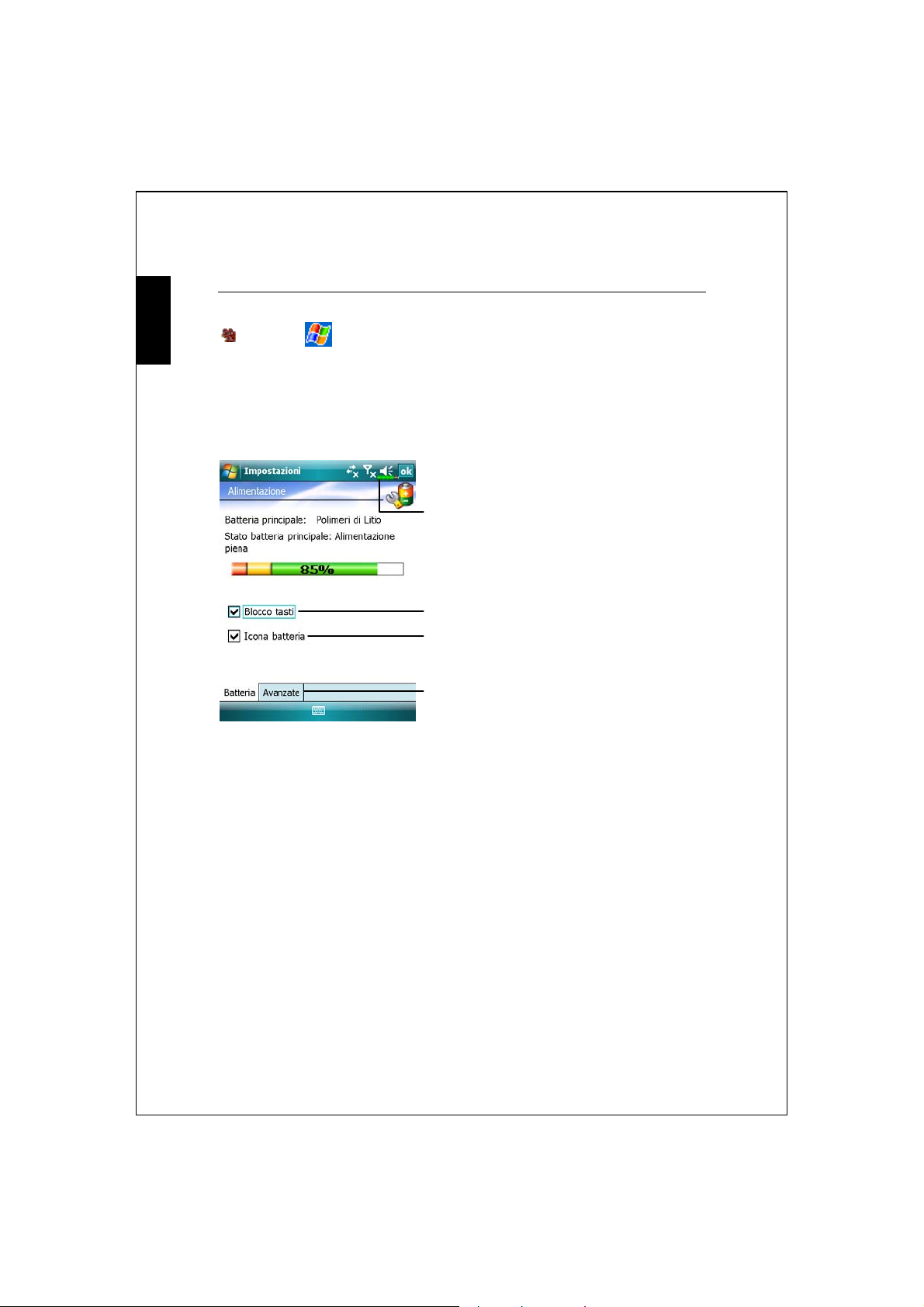
Italiano
1-2
Impostazioni Preferite Alimentazione
Toccare , Impostazioni, la scheda Sistema, quindi
Alimentazione per visualizzare le condizioni d’uso
dell’alimentazione o modificare le impostazioni di gestione
alimentazione come desiderato.
Icona Alimentazione
n
Spuntare questa voce, in
o
n
modo che quando si premono
i tasti fisici del Pocket PC, il
Pocket PC non può uscire dalla
o
p
q
modalità di sospensione.
Attivare questa opzione serve
a prevenire un consumo di
energia superfluo quando si
preme accidentalmente un
tasto senza accorgersene in
tempo utile.
Quando viene spuntata questa
p
voce, l’icona di alimentazione
viene visualizzata sul lato
superiore destro della
schermata.
Scheda Avanzate: Impostare lo
q
spegnimento automatico del
Pocket PC dopo un periodo di
inattività.
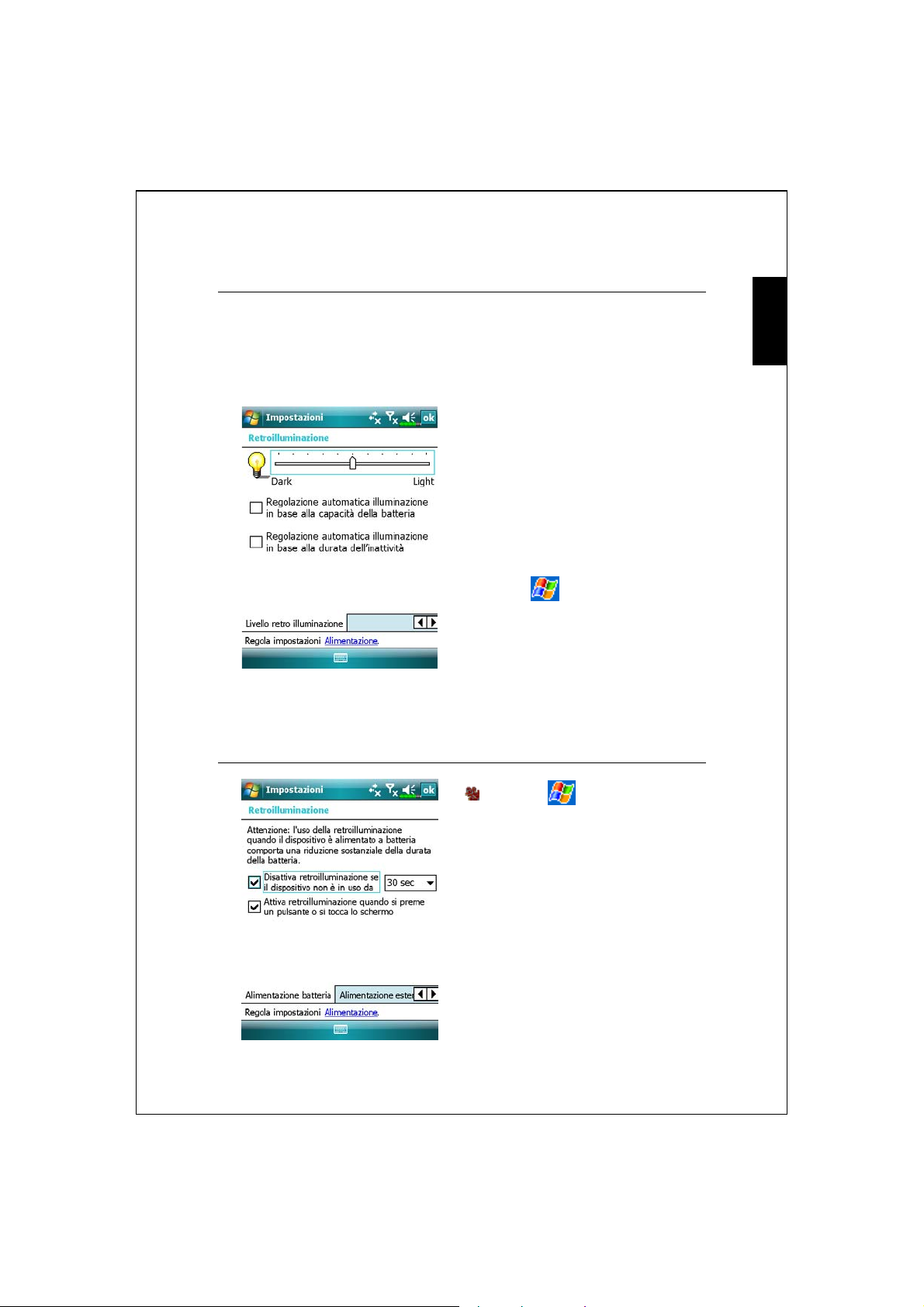
Uso del Pocket PC
1-3
Accendere la schermata
Questo prodotto è dotato della funzionalità di risparmio
energetico. Se lo schermo è spento, premere il “tasto
Alimentazione” del Pocket PC per accenderlo.
Se lo schermo è troppo scuro e
impedisce una visualizzazione
chiara, impostare il livello di
luminosità appropriato per la
retroilluminazione. Possono
essere utilizzati due metodi:
Toccare
scheda Sistema,
Retroilluminazione quindi la
scheda Livello retro
illuminazione.
, Impostazioni, la
Italiano
Retroilluminazione
Toccare , Impostazioni, la
scheda Sistema, quindi
Retroilluminazione.
Scheda Alimentazione batteria
1.
o Alimentazione esterna:
imposta le funzioni di
retroilluminazione desiderate.
Scheda Livello retro
2.
illuminazione: Regola il livello
di retroilluminazione.
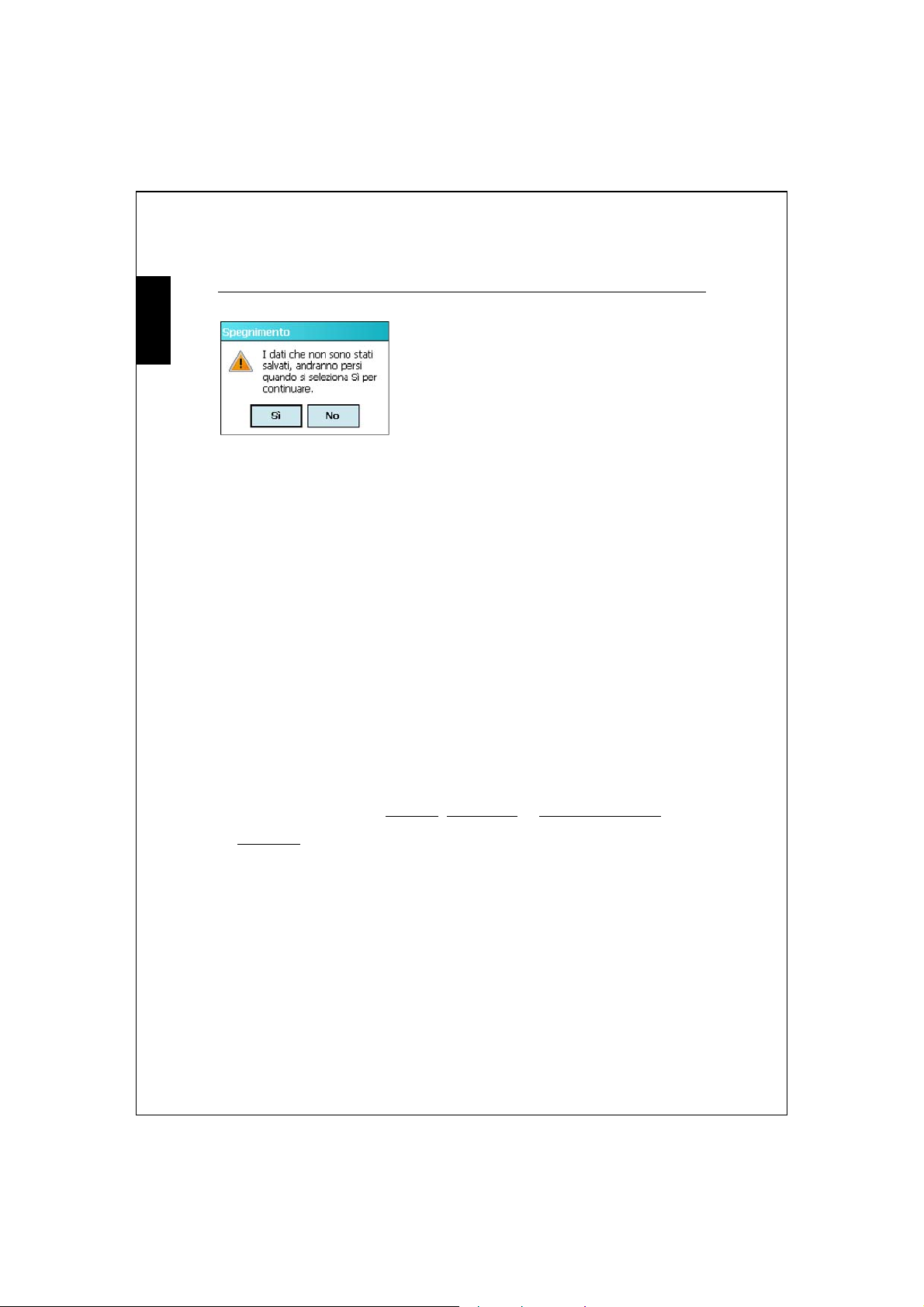
Italiano
1-4
Modalità di spegnimento
Tenere premito il “tasto
1.
Alimentazione” del Pocket PC e poi
toccare Sì per spegnere il Pocket PC.
Tutte le funzioni saranno disabilitate;
questa procedura non è uguale
all’accesso alla modalità Sleep
(Inattività).
Per accendere, premere una volta il
2.
“tasto Alimentazione”.
Uso dello stilo
È possibile utilizzare lo stilo per toccare lo schermo.
Questo Pocket PC è progettato per operazioni di tipo grafico. In
linea generale, lo stilo è utilizzato solitamente per “eseguire
azioni di base, quali toccare
premuto” sullo schermo a sensibilità tattile. Altre azioni come
quella di ripristino e di avvio a freddo richiedono l‘uso della
punta dello stilo.
Allungare completamente lo stilo per toccare la schermata in
modo pù semplice durante le varie operazioni. Quando lo stilo è
inserito completamente nell’apposita custodia, la sua lunghezza
è ridotta.
Evitare di esercitare forti pressioni sullo schermo con lo stilo o
con le dita.
, trascinare, e toccare e tenere
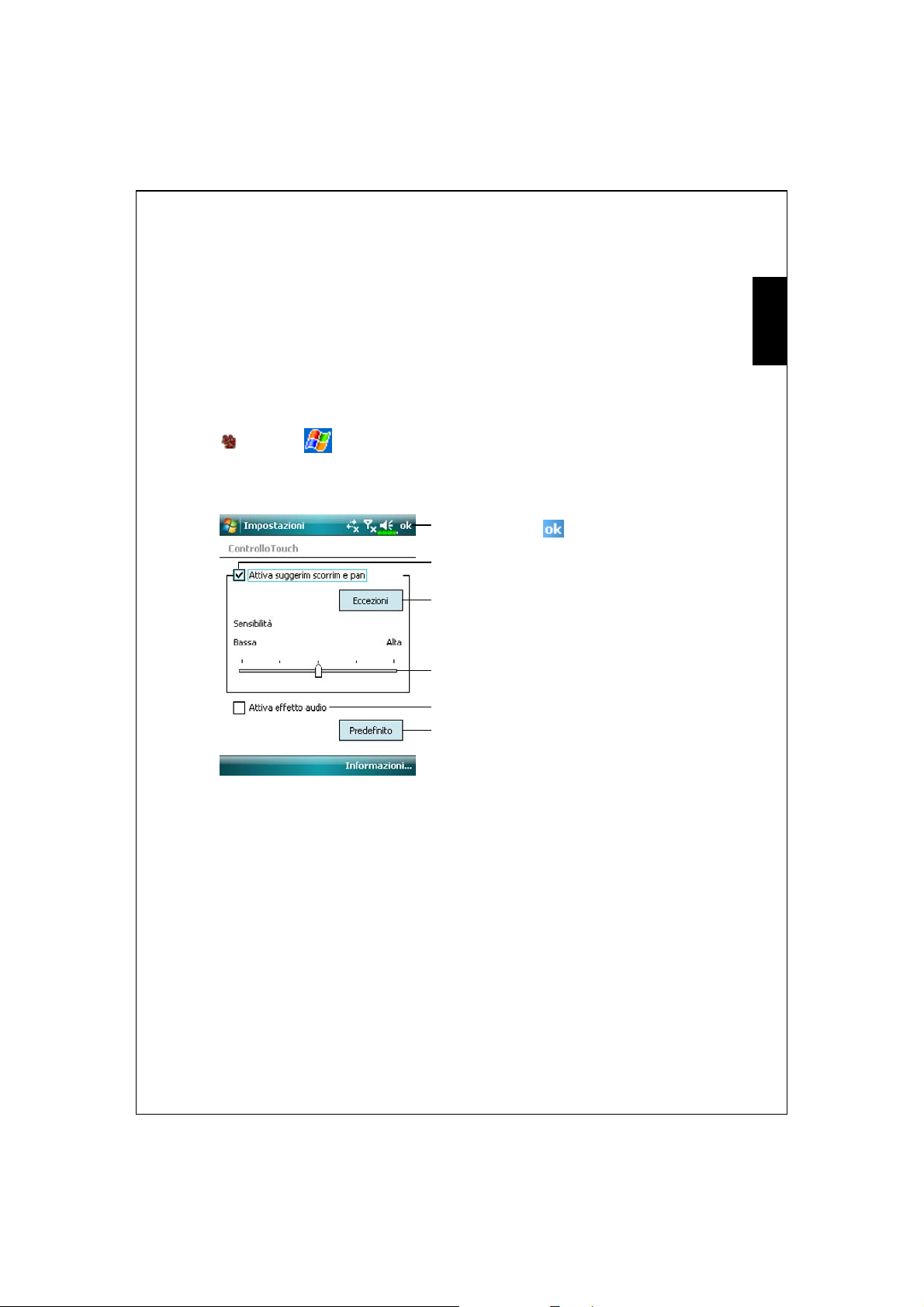
Uso del Pocket PC
1-5
ControlloTouch
Nel Pocket PC, tutti i programmi che hanno una barra di
scorrimento supportano la funzione di controllo con il tocco.
Toccare , Impostazioni, la scheda Sistema, quindi
ControlloTouch.
n
o
p
q
\
s
Toccare per salvare le
n
impostazioni.
Selezionare la casella di
o
controllo per attivare il
Controllo Touch.
Toccare per controllare le
p
applicazioni in cui il Controllo
Touch verrà disattivato.
Trascinare il cursore per
q
regolare la sensibilità.
Italiano
Selezionare la casella di
\
controllo per attivare l’effetto
audio quando si ruota o
esegue la panoramica dello
schermo.
Ripristina le impostazioni
s
predefinite di sistema.
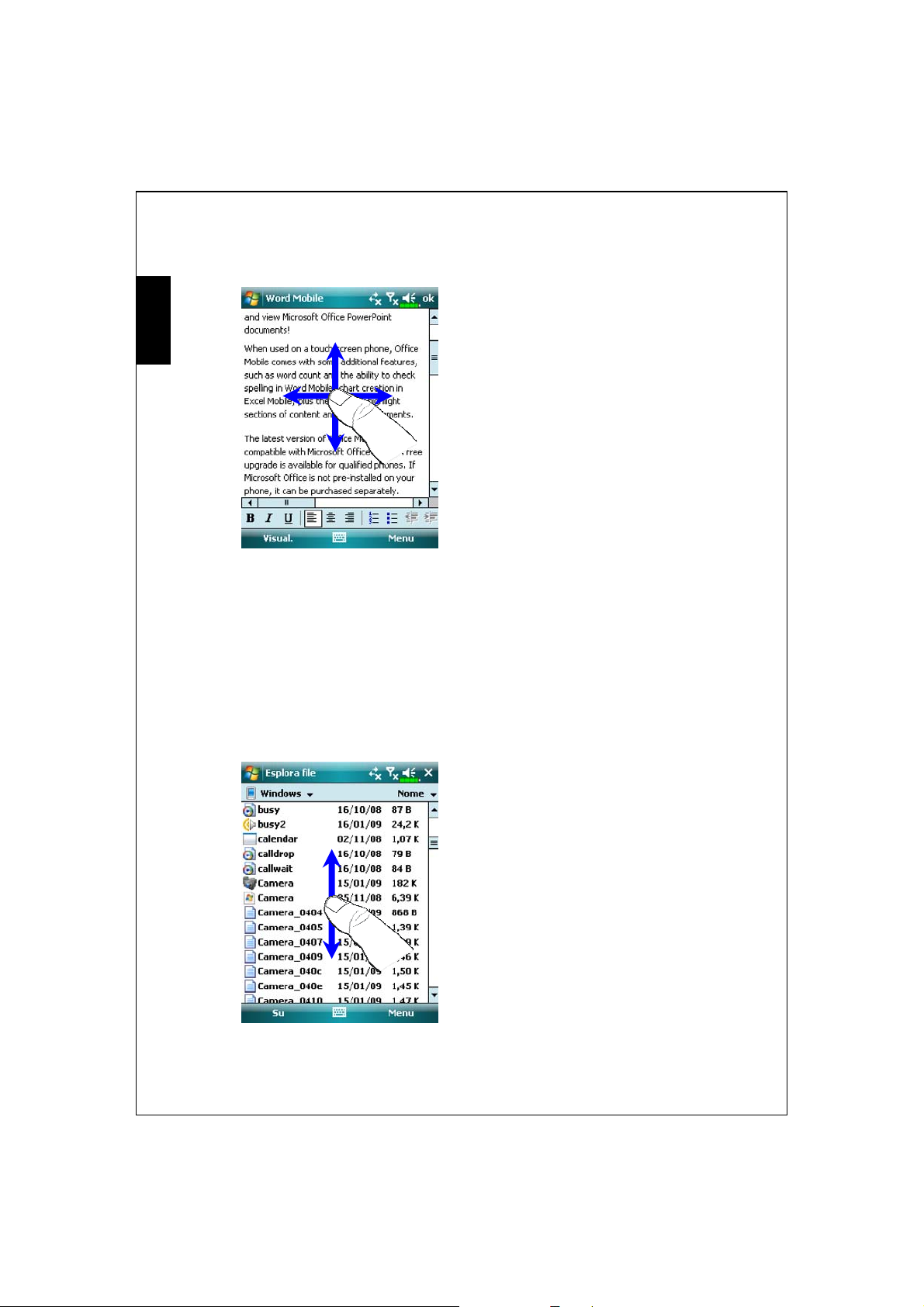
Italiano
1-6
Tutti i programmi con barre di
Á
scorrimento supportano la
funzione di controllo con il
tocco.
Movimento lungo: Muovere
n
per scorrere vero l’alto o il
basso per scorrere il
documento.
Movimento breve: Eseguire un
o
movimento breve per scorrere
verticalmente una riga alla
volta.
Panoramica: Eseguire la
Z
panoramica per scorrere
orizzontalmente e visualizzare
le partti non visualizzate sullo
schermo.
È possibile utilizzare il
Á
movimento per scorrere
orizzontalmente quando si
avvia un programma con barra
di scorrimento orizzontale.
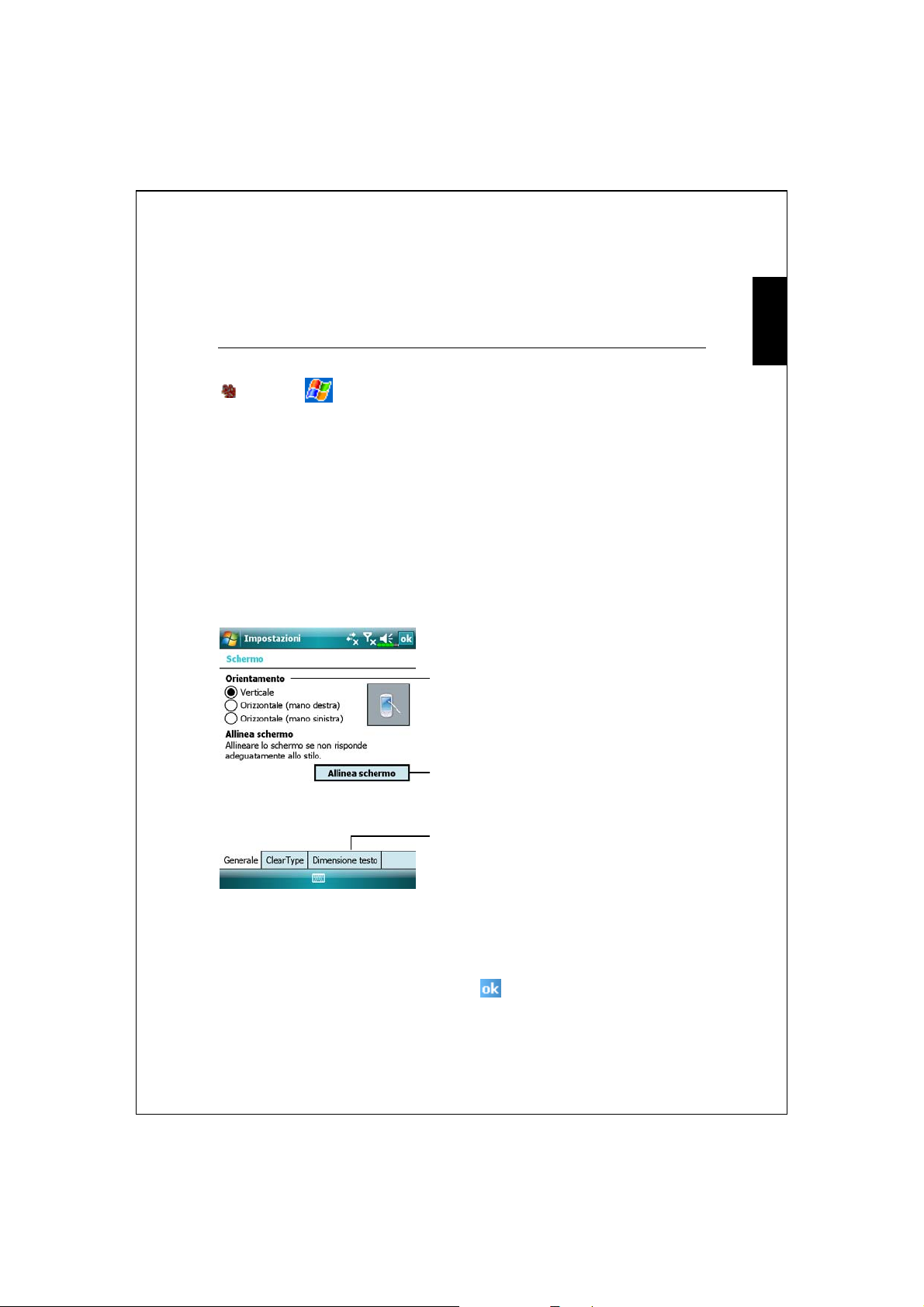
Uso del Pocket PC
1-7
Avvio
Schermo
Toccare , Impostazioni, la scheda Sistema, quindi Schermo.
Durante il primo utilizzo o l’avvio a freddo del pocket PC, il sistema
richiede di allineare lo schermo. Toccare il centro di ogni segno (+)
che appare e seguire le istruzioni visualizzate per completare
l’operazione. Se si ritiene che la posizione non sia quella
opportuna mentre si continua a toccare lo schermo, seguire la
guida di questa sezione per allineare di nuovo lo schermo.
Orientamento:
n
Verticale (predefinito)
n
o
p
Orizzontale (mano destra)
Orizzontale (mano sinistra)
Toccare il tasto Allinea
o
schermo per calibrare lo
schermo. Quando compare
Align Screen (Allinea
schermo), usare lo stilo per
toccare il centro del segno (+)
fino alla visualizzazione del
segno (+) successivo, quindi
seguire le istruzioni
visualizzate per completare
l’operazione. Infine, toccare
per uscire.
Scheda Carattere: Per
p
selezionare le dimensioni del
testo desiderate.
Italiano
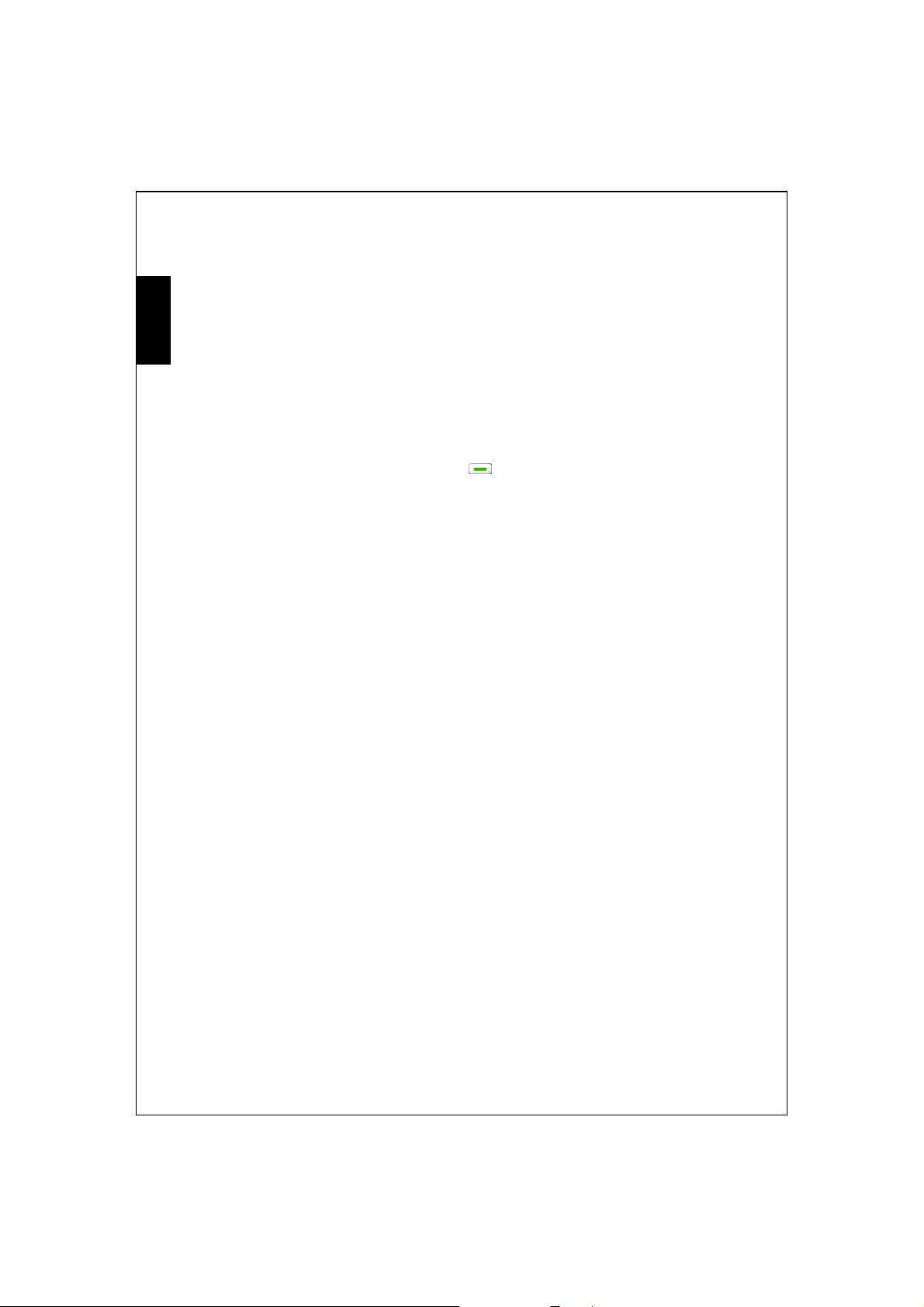
Italiano
1-8
Procedere come segue per entrare nella modalità di calibrazione
dello schermo. Le istruzioni consentono di eseguire l’operazione in
modo più veloce e efficace. Offrono inoltre un metodo per entrare
nel programma Schermo quando la posizione dello schermo è
talmente scomoda da non consentire di effettuare selezioni o
eseguire qualsiasi altra operazione utilizzando lo stilo.
Premere contemporaneamente
1.
del Pocket PC e il pulsante esecuzione al centro del tastierino di
navigazione.
Rilasciare contemporaneamente i due tasti per entrare nella
2.
schermata di calibrazione.
nella parte inferiore sinistra
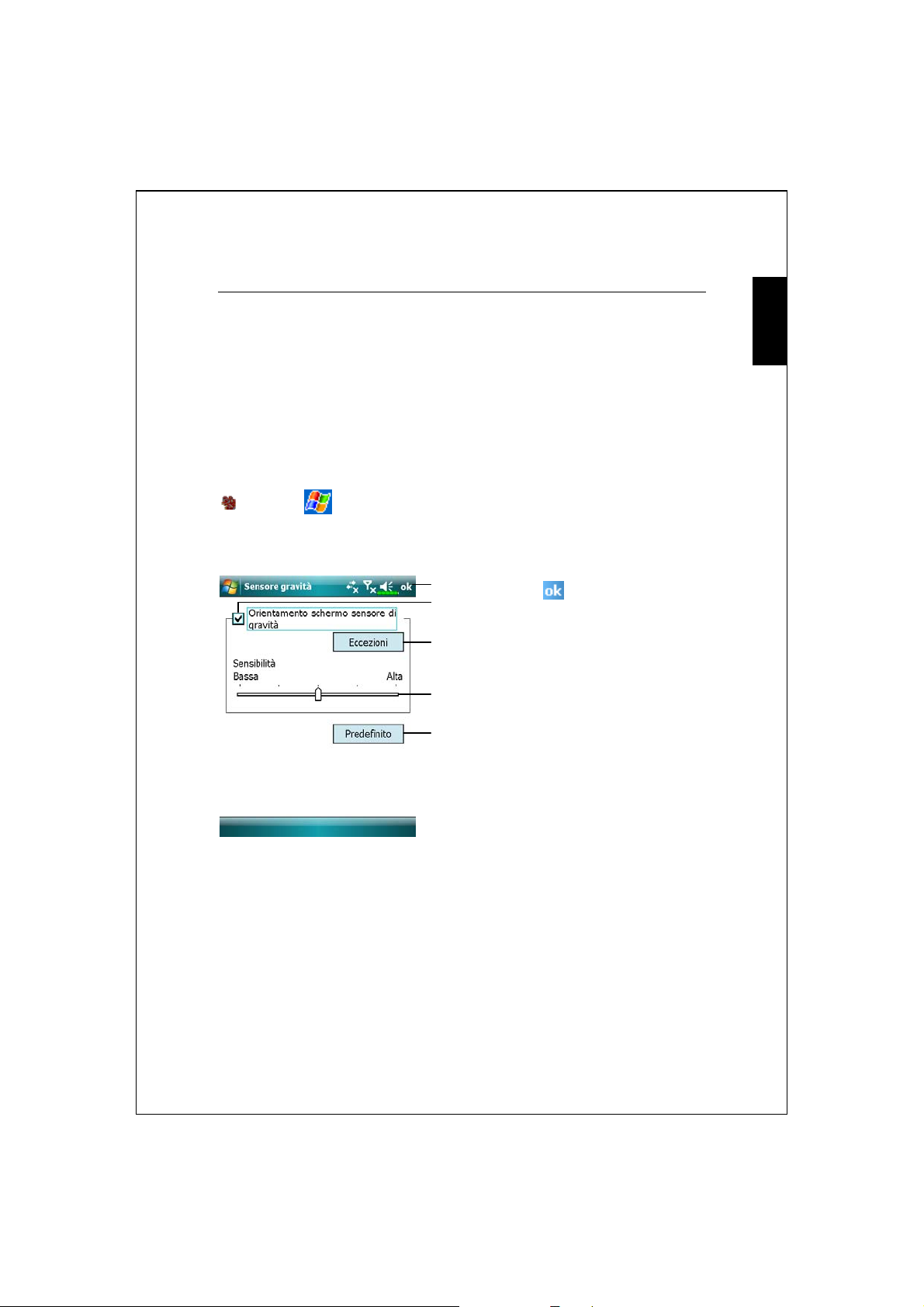
Uso del Pocket PC
1-9
Sensore gravità
Il sensore di gravità del Pocket PC è in grado di riconoscere
l’orientamento del dispositivo cambiando di conseguenza
l’orientamento dello schermo. Ad esempio, se il dispositivo è in
posizione verticale e viene orientato orizzontalmente, la modalità
dello schermo passa automaticamente da verticale a orizzontale.
Toccare , Impostazioni, la scheda Sistema, quindi Sensore
gravità.
n
Toccare per salvare le
n
o
impostazioni.
p
q
Selezionare “Orientamento
o
schermo sensore di gravità”
per attivare il sensore di
Italiano
\
gravità.
Toccare per selezionare le
p
applicazioni nella quali il
sensore di gravità sarà
disattivato.
Trascinare il cursore per
q
regolare la sensibilità.
Per ripristinare le impostazioni
\
predefinite.
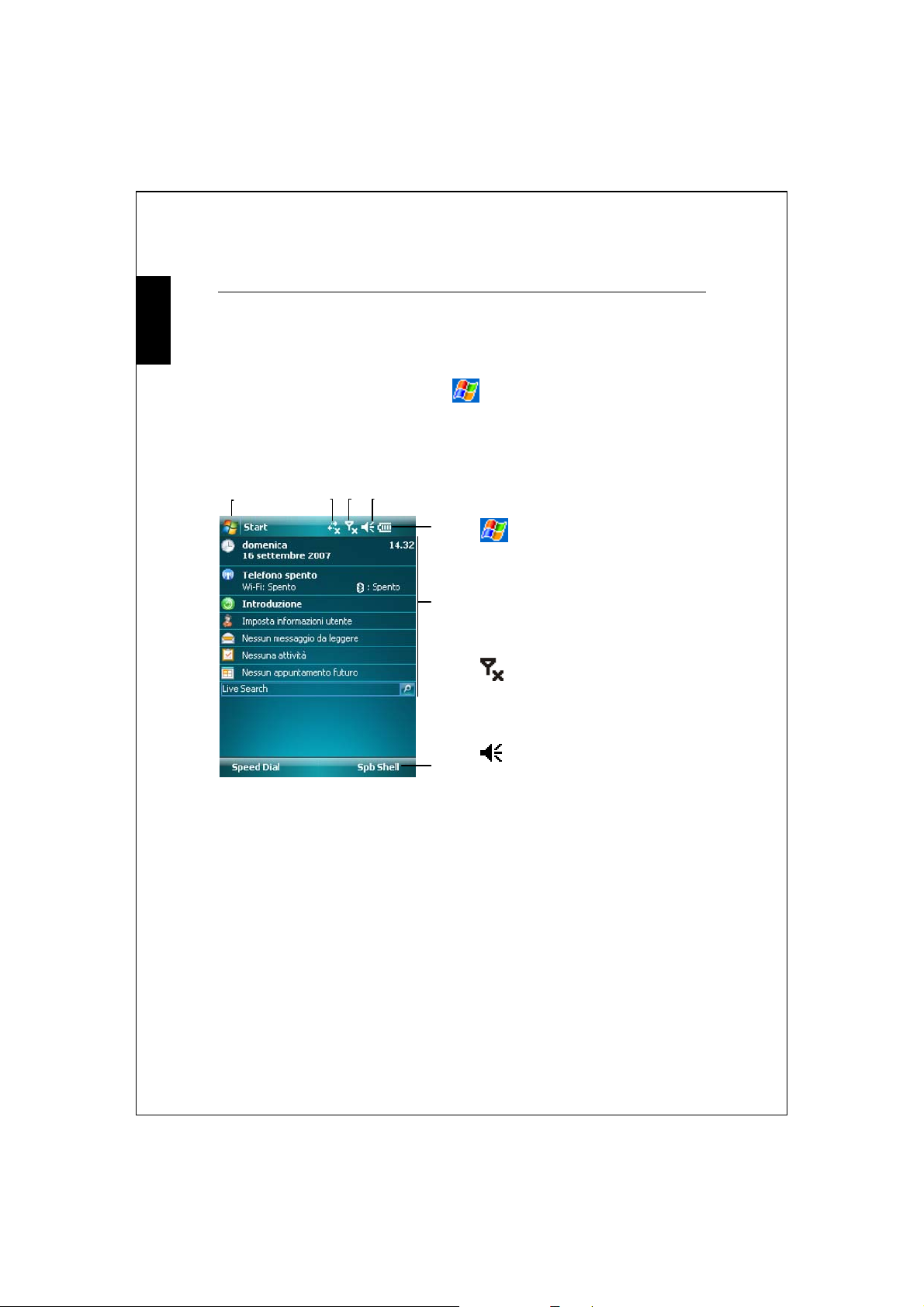
1-10
Schermata Oggi
Italiano
Alla prima accensione del giorno del Pocket PC (o dopo 4 ore di
inattività), viene visualizzata la “schermata Oggi”. È anche
possibile visualizzarla toccando
“schermata Oggi”, è possibile dare uno sguardo alle informazioni
importanti del giorno.
n
o p
q
r
s
t
e quindi Oggi. Nella
Avvio Toccare per passare
n
a un programma.
Toccare per attivare o
o
disattivare la funzionalità
della connessione GPRS.
Icona Antenna. Toccare
p
per accendere o spegnere il
telefono.
Icona altoparlante. Per
q
regolare il volume o
disattivare tutti i suoni.
Stato corrente della batteria.
r
Schermata oggi. Visualizza le informazioni importanti del
s
giorno. Toccare ogni voce per entrare nella schermata di setup
pertinente.
Toccare il collegamento rapido per Composizione rapida o Spb
t
Mobile Shell.
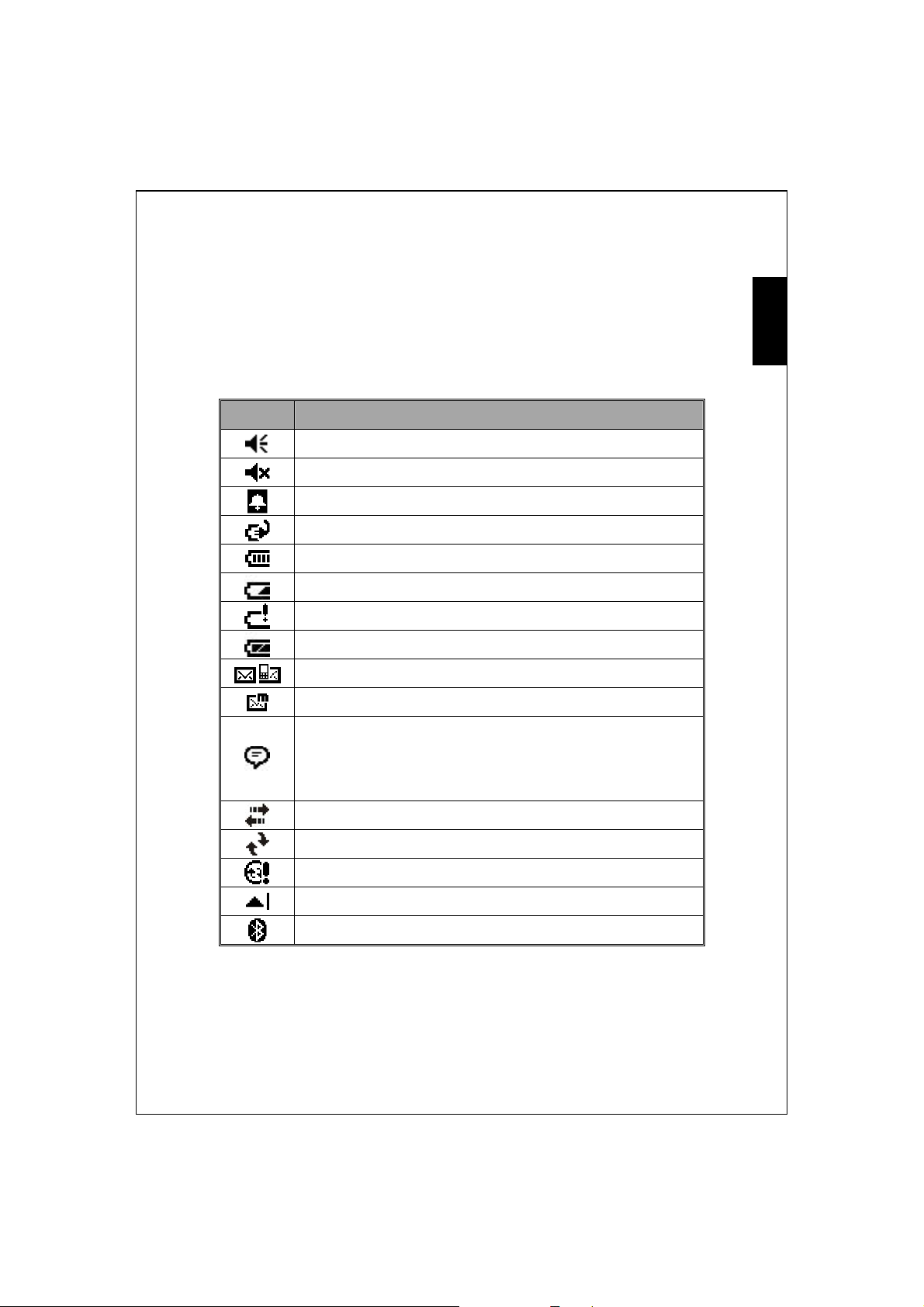
Uso del Pocket PC
La tabella che segue elenca le icone che si possono vedere nella
barra di navigazione. Far riferimento alla colonna “Significato” per
spiegazioni o toccare l’icona per accedere a un messaggio
immediato.
Icona Significato
Altoparlante attivo
Suoneria disattiva
Allarme in sospeso
Caricamento batteria
Livello di carica batteria
Batteria scarica
Livello di carica della batteria molto basso
Batteria completamente carica
Muovo messaggio di posta o SMS
1-11
Italiano
Nuovo messaggio MMS
Se non c’è spazio sufficiente sullo schermo per
visualizzare tutte le icone di notifica, toccare questa
icona per visualizzarle tutte.
Connessione al computer attiva
ActiveSync sta sincronizzando
Errore sincronizzazione
Presentazione PowerPoint
Bluetooth
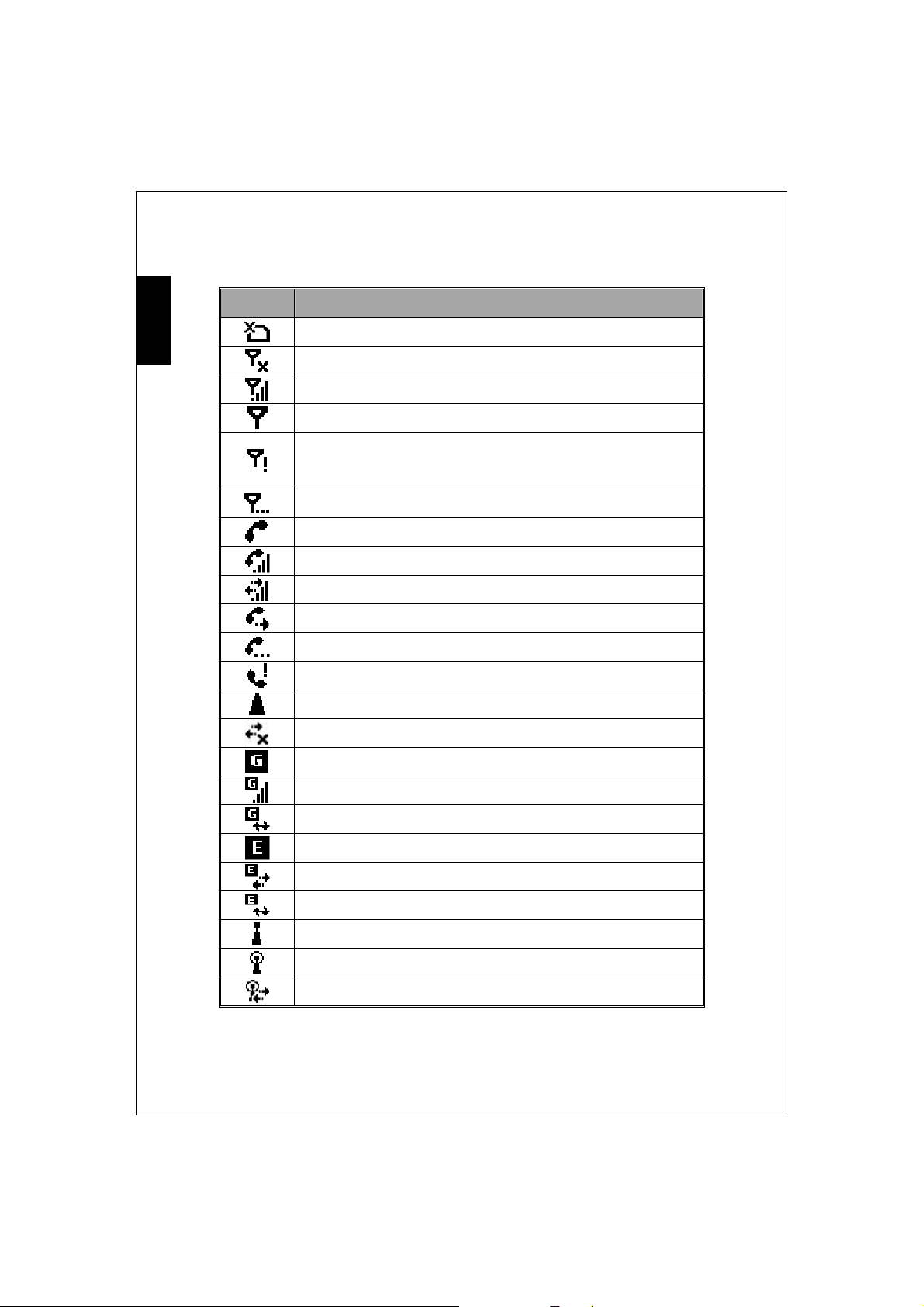
Italiano
1-12
Icona Significato
Scheda SIM assente
Il telefono è spento. Modalità volo in uso.
Il telefono è acceso. Potenza del segnale.
Connessione radio
Nessun segnale. Nessun servizio. Il dispositivo non è
ancora collegato alla rete.
Segnale perso. Il dispositivo sta cercando il segnale.
Chiamata voce
Chiamata vocale in corso
Chiamata dati in corso
Le chiamate sono inoltrate
Chiamata in attesa
Chiamata persa
Roaming
GPRS non in uso
GPRS disponibile
GPRS collegato
È in uso la sincronizzazione su GPRS
EDGE disponibile
EDGE collegato
È in uso la sincronizzazione su EDGE
WLAN attiva
Chiamata di dati WLAN
WLAN in uso
